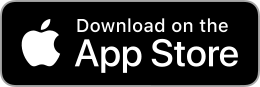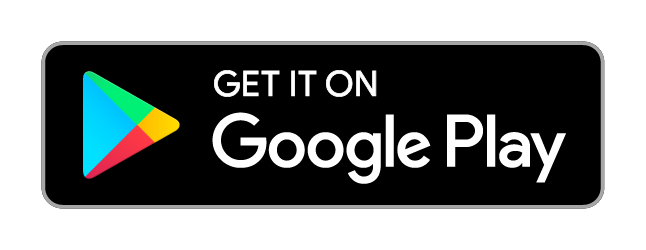Copias de seguridad de La Mesa en la nube
La función de “Copias de seguridad de La Mesa en la nube” le permite hacer copias de seguridad de sus notas y resaltados en la nube de VGR, para que nunca se pierdan. Esto significa que, si usted consigue un nuevo teléfono, usted todavía tendrá acceso a las notas y resaltados que hizo anteriormente.
La función de Copias de seguridad de La Mesa en la nube es un sistema que consta de varias partes:
- La aplicación en su teléfono o tableta
- Su cuenta en branham.org
- El almacenamiento actual de sus copias de seguridad en los servidores de VGR.
Estos tres componentes trabajan juntos para almacenar y recuperar sus archivos. La aplicación de La Mesa debe estar vinculada a su cuenta VGR, que a su vez vincula de forma segura la aplicación de La Mesa a sus propias copias de seguridad.
Para utilizar esta función, primero debe asegurarse de que tiene instalada la última actualización de la aplicación de La Mesa. Una vez que tenga la aplicación de La Mesa más reciente, inicie sesión en su cuenta branham.org a través de la aplicación de La Mesa. Esto le permitirá acceder a la función de Copias de seguridad de La Mesa en la nube: Copia de seguridad y restauración desde la copia de seguridad.
La función de Copia de seguridad guarda una copia de sus notas y resaltados en el servidor de VGR. (Usted puede elegir entre realizar la copia de seguridad automáticamente de fondo o seleccionar manualmente un botón para crear una copia de seguridad).
La función de Restauración desde copia de seguridad le permite extraer copias de seguridad del servidor y cargarlas en la aplicación de La Mesa.
Estas son algunas instrucciones para utilizar la función Copias de seguridad de La Mesa en la nube.
Ya tengo una cuenta en Branaham.org
Si ya tiene una cuenta en branham.org, siga los pasos que se indican a continuación. (Esta será la cuenta que se utilice para realizar pedidos en línea o para iniciar sesión en El Diario de Letras Rojas desde la aplicación Lifeline).
Si aún no tiene una cuenta en branham.org, consulte en Cómo crear una cuenta en Branham.org.
-
Una vez actualizada su aplicación, verá una pantalla con las opciones iniciar sesión y es posible que esta pantalla aparezca la primera vez que abra la aplicación. Seleccione iniciar sesión para acceder a su cuenta de branham.org.
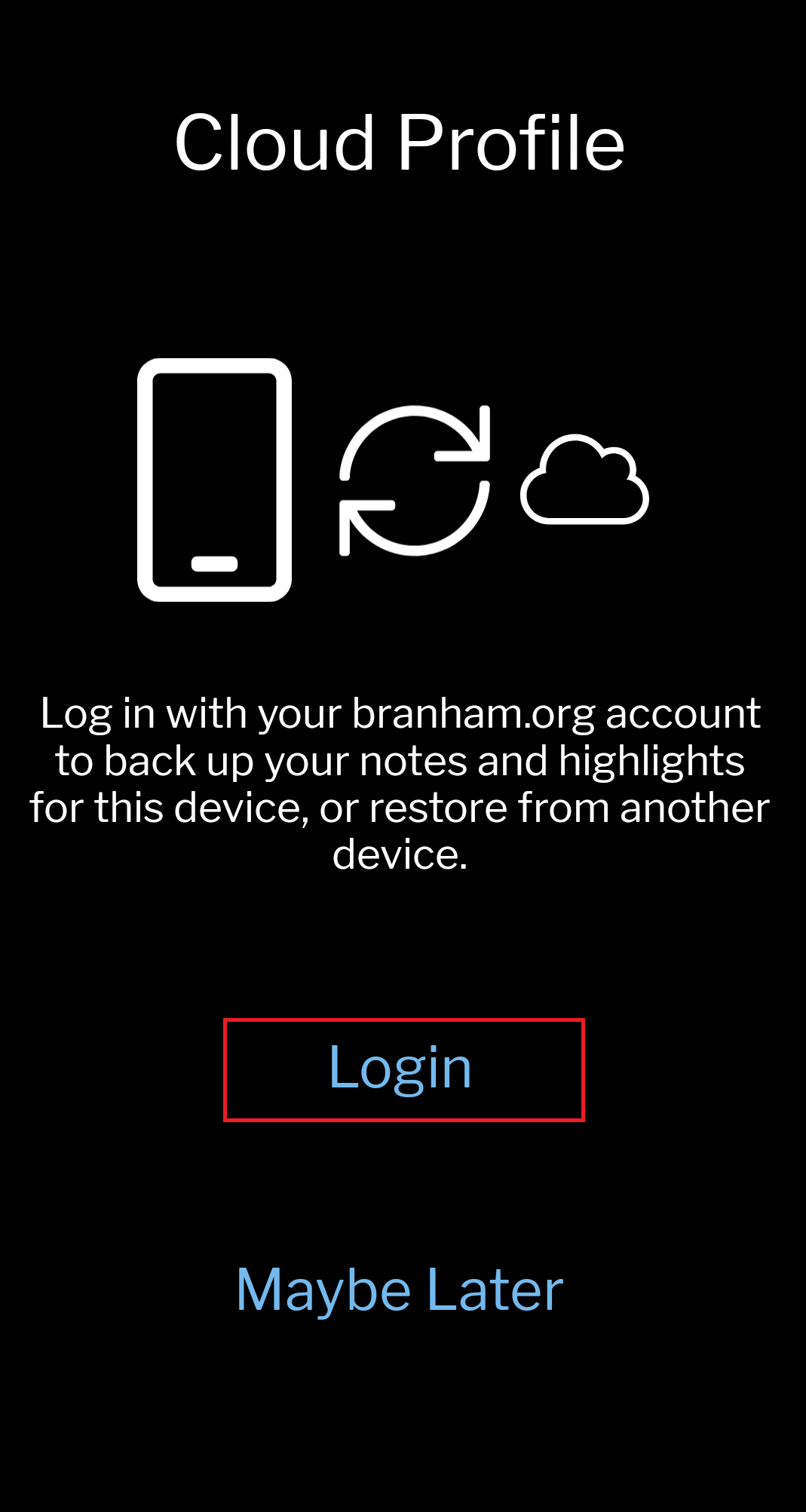
- Si no ha iniciado sesión desde la pantalla del paso 1, seleccione el botón de menú en la esquina superior derecha de la pantalla. A continuación, seleccione el botón de iniciar sesión .
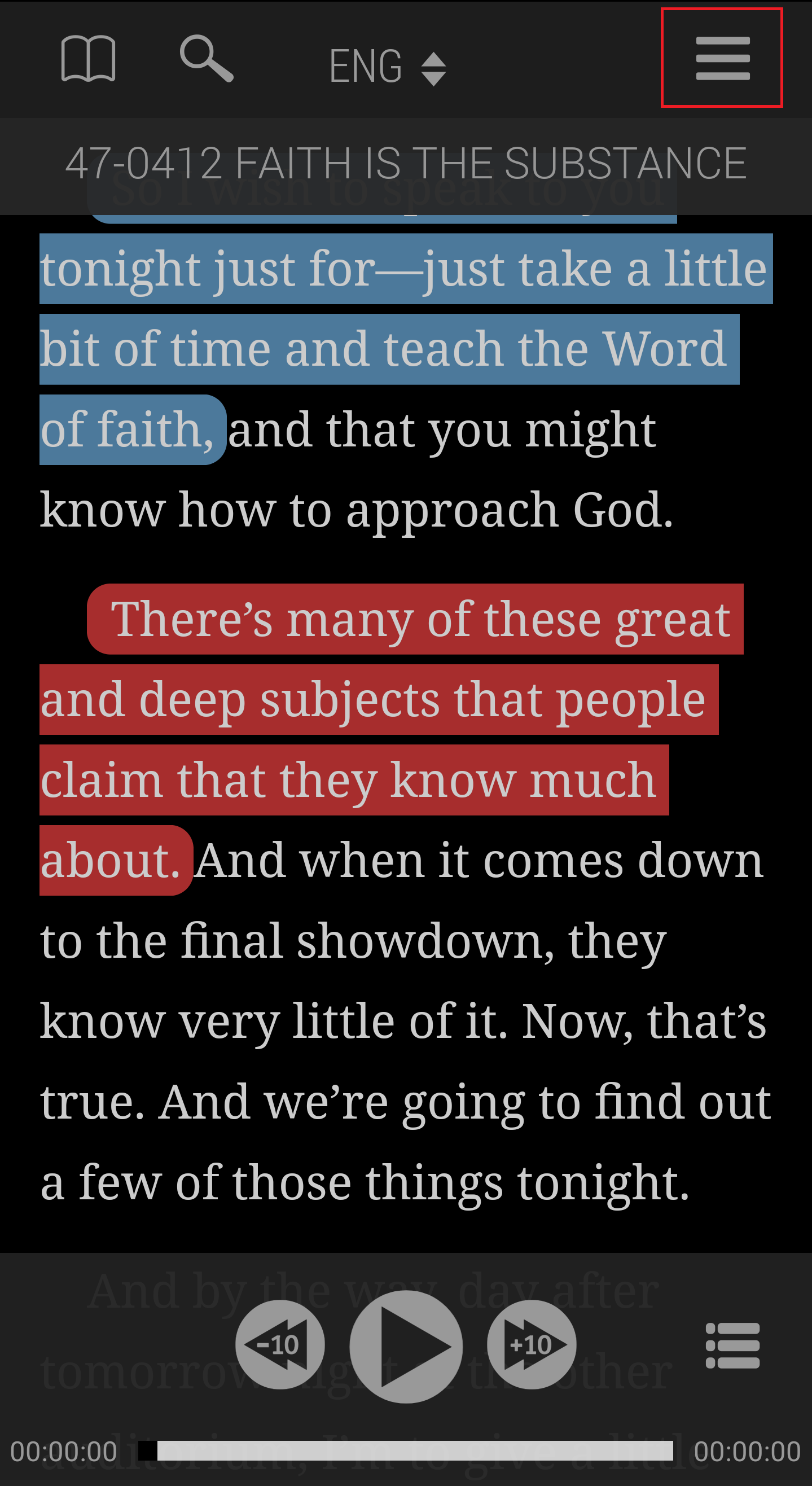
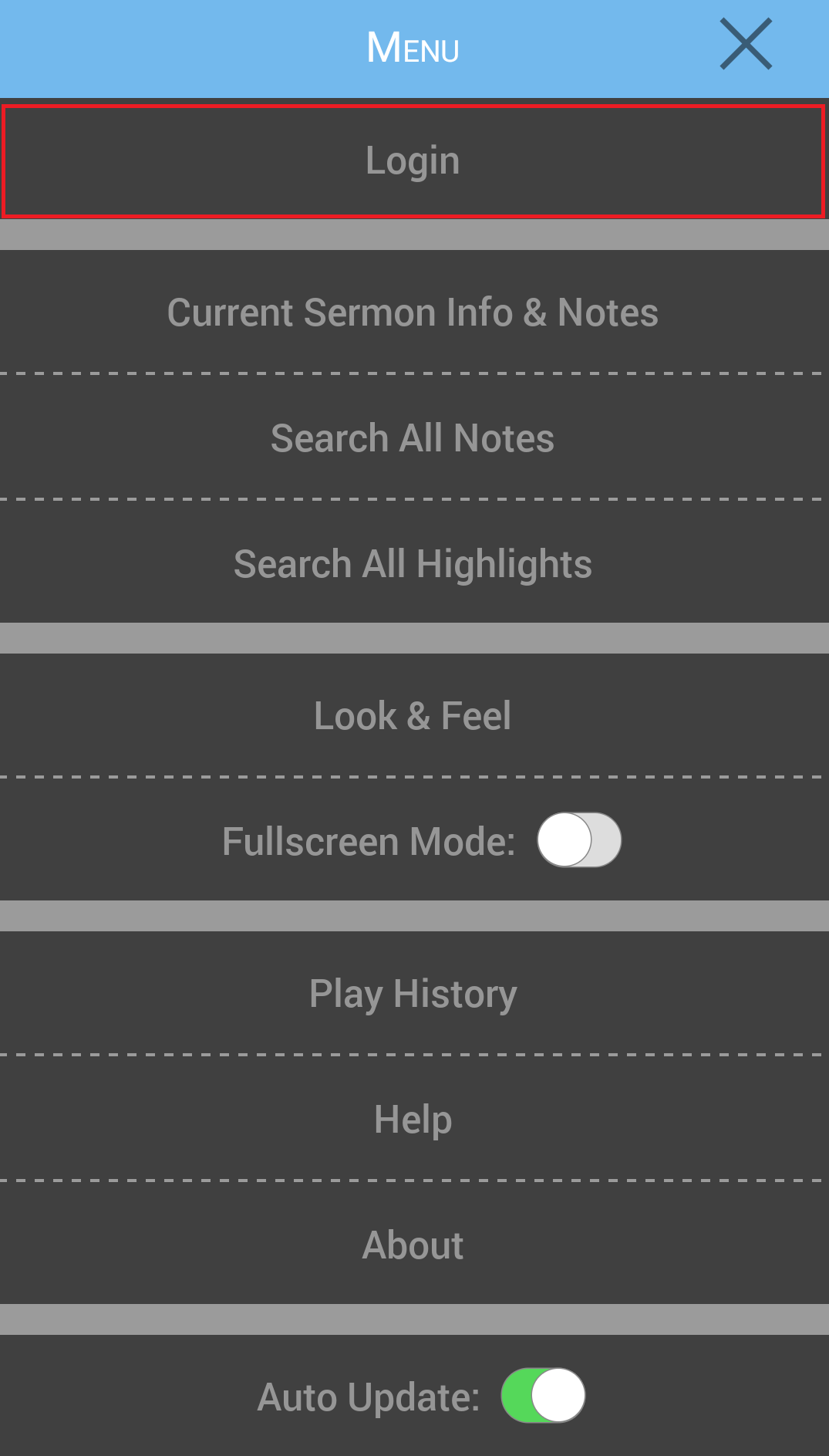
- Introduzca su nombre de usuario y contraseña de branham.org y a continuación, seleccione iniciar sesión.
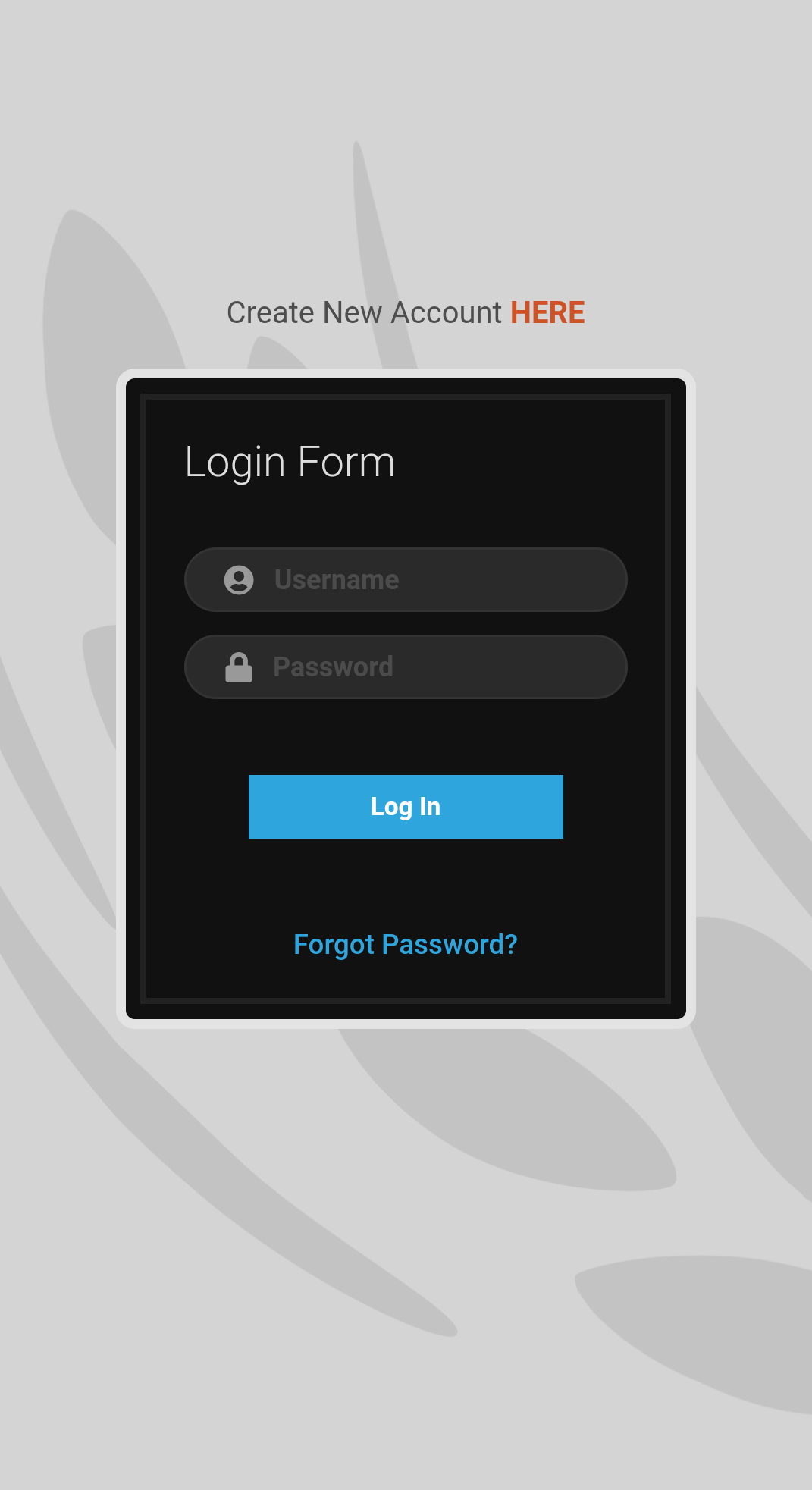 Nota: Si no recuerda su contraseña, seleccione la opción Olvidé mi contraseña e introduzca su dirección de correo electrónico para recuperar su cuenta. Recibirá un correo electrónico con un enlace para restablecer su contraseña. Por favor, lea los requisitos de contraseña para crear una nueva contraseña e iniciar sesión).
Nota: Si no recuerda su contraseña, seleccione la opción Olvidé mi contraseña e introduzca su dirección de correo electrónico para recuperar su cuenta. Recibirá un correo electrónico con un enlace para restablecer su contraseña. Por favor, lea los requisitos de contraseña para crear una nueva contraseña e iniciar sesión). - Una vez que haya iniciado sesión, se cargará la pantalla de configuración del Perfil de la nube.
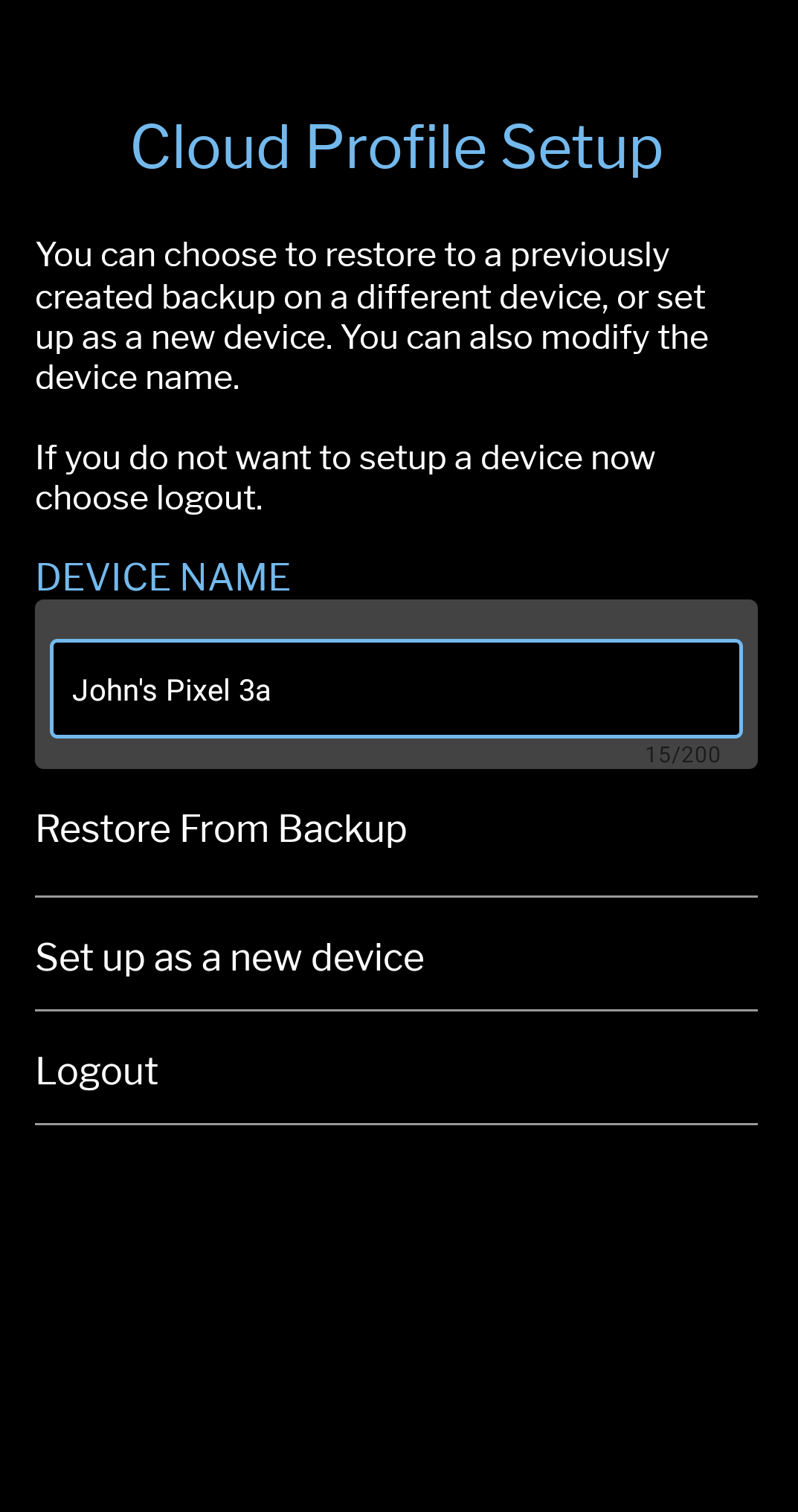
- Se le pedirá que elija un nombre para el dispositivo. La aplicación cargará automáticamente el nombre sugerido del dispositivo que usted puede mantener, o puede pulsar el nombre del dispositivo para modificarlo.
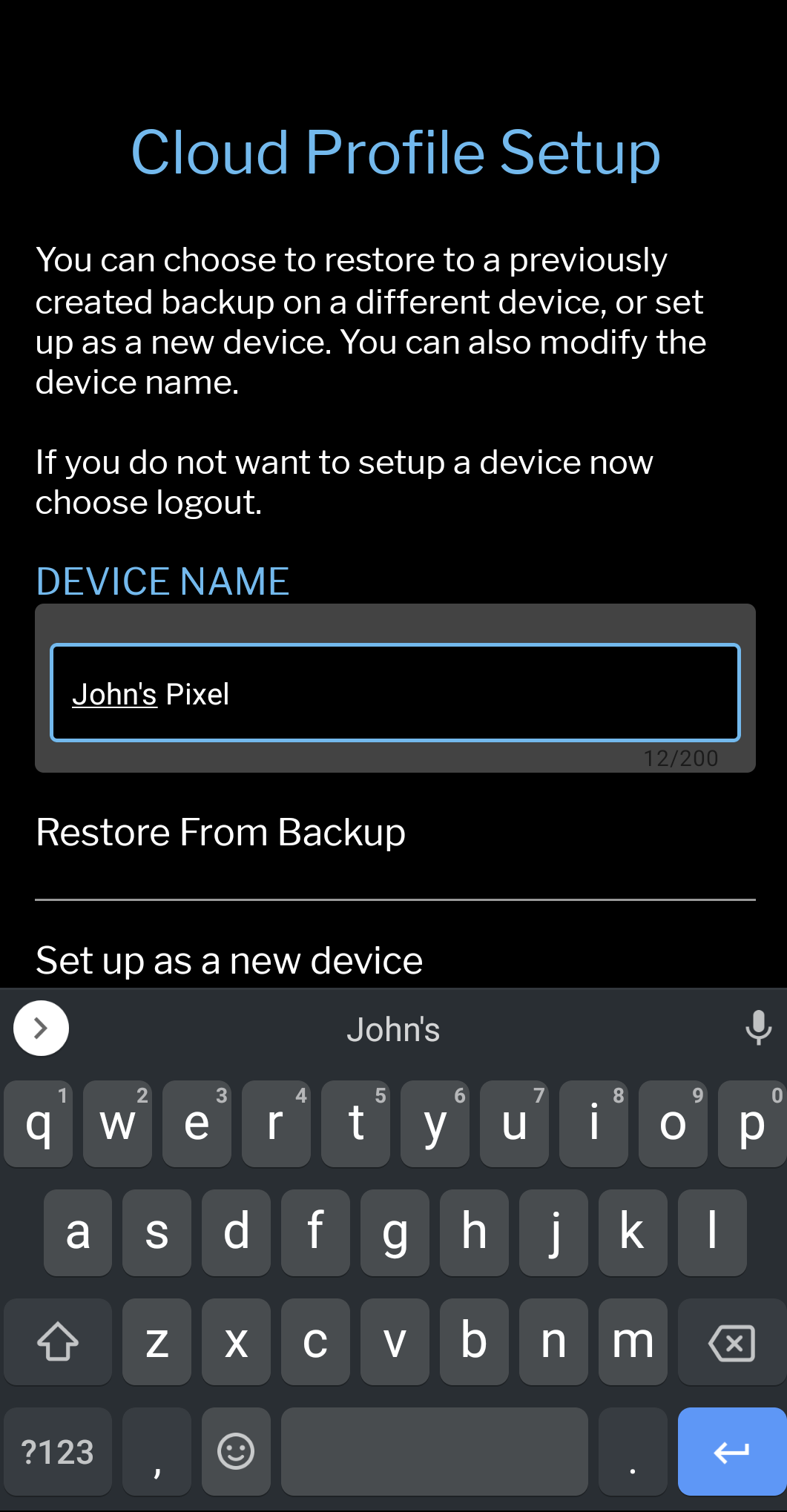
- Una vez que haya introducido el nombre de su dispositivo, seleccione configurar como nuevo dispositivo para hacer una copia de seguridad de las notas y los resaltados que se encuentran actualmente en ese dispositivo, o seleccione restaurar desde copia de seguridad si tiene otros dispositivos guardados en su cuenta de branham.org y desea restaurar una copia de seguridad creada en uno de ellos. También puede seleccionar cerrar sesión para salir de su cuenta.
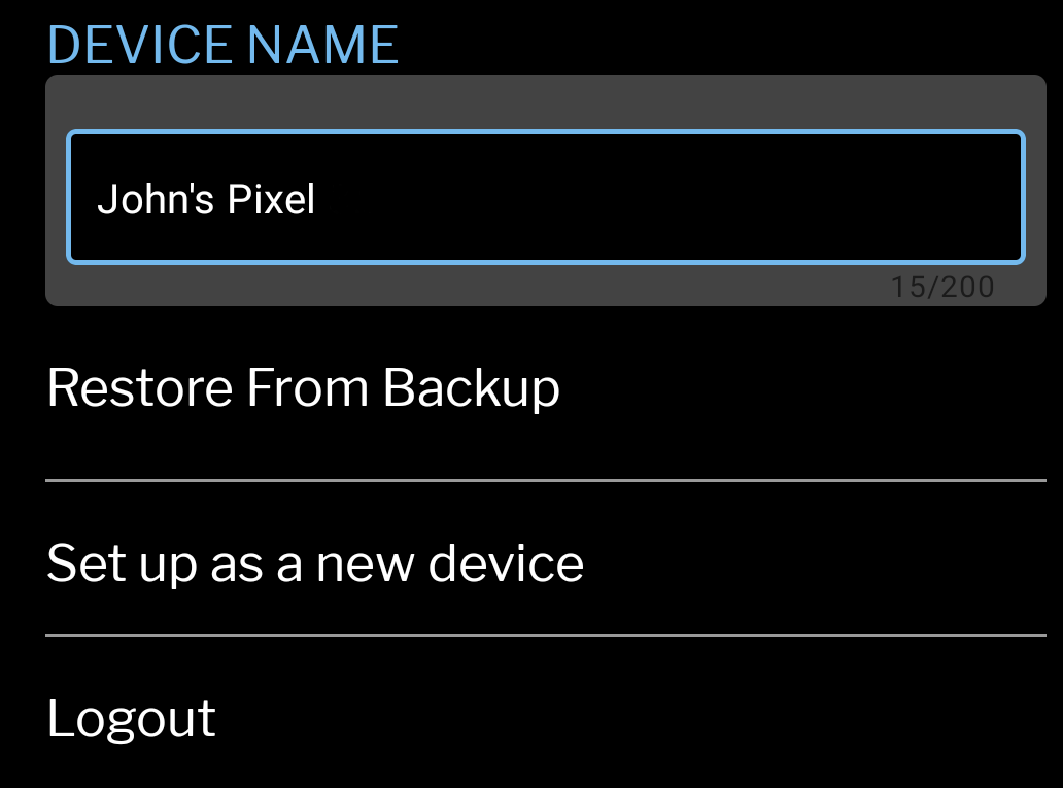
-
Si ha elegido la configuración como nuevo dispositivo se cargará el Menú de Perfil de la Nube.
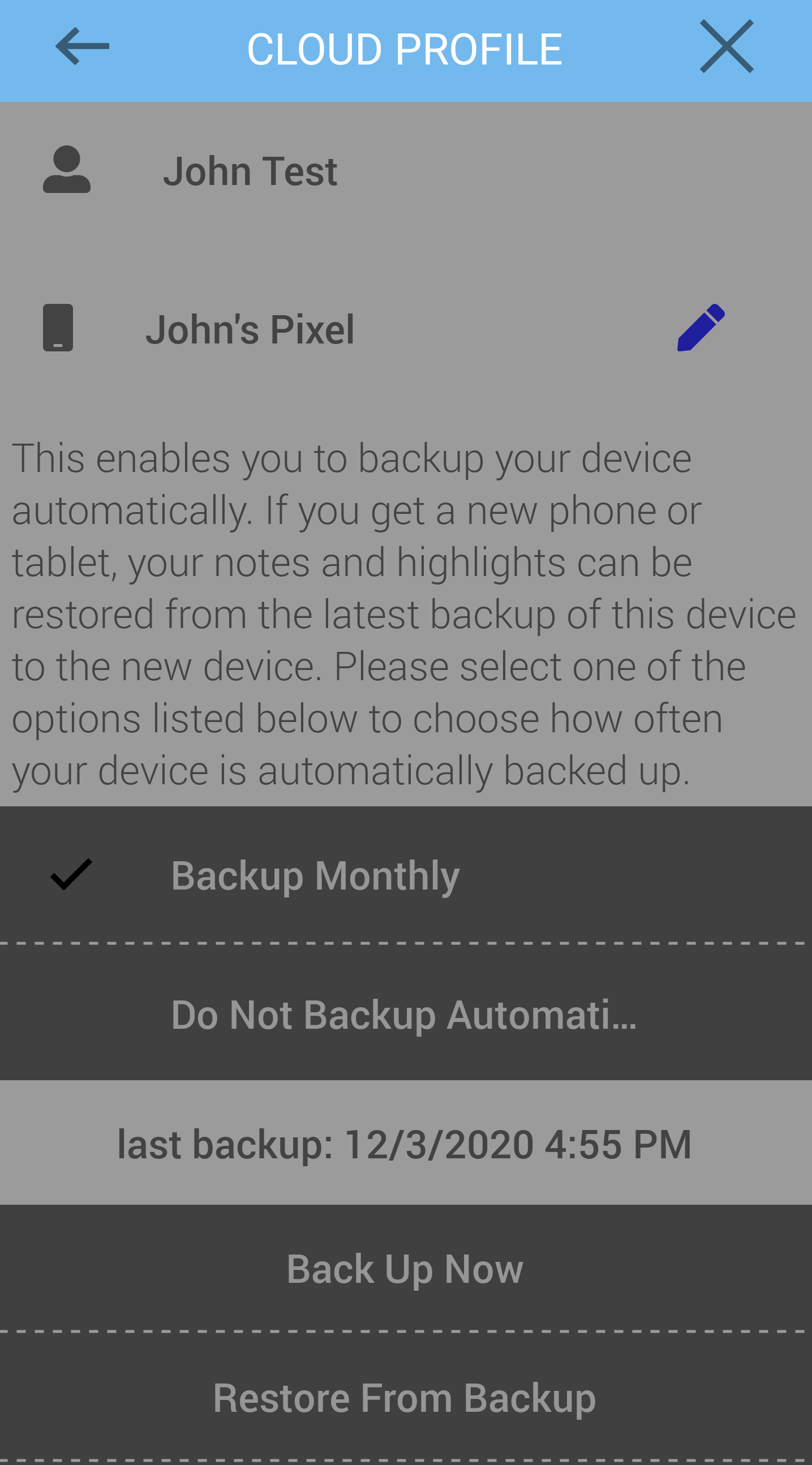
Si se eligió Restaurar desde copia de seguridad se cargará la lista Restaurar desde copia de seguridad.
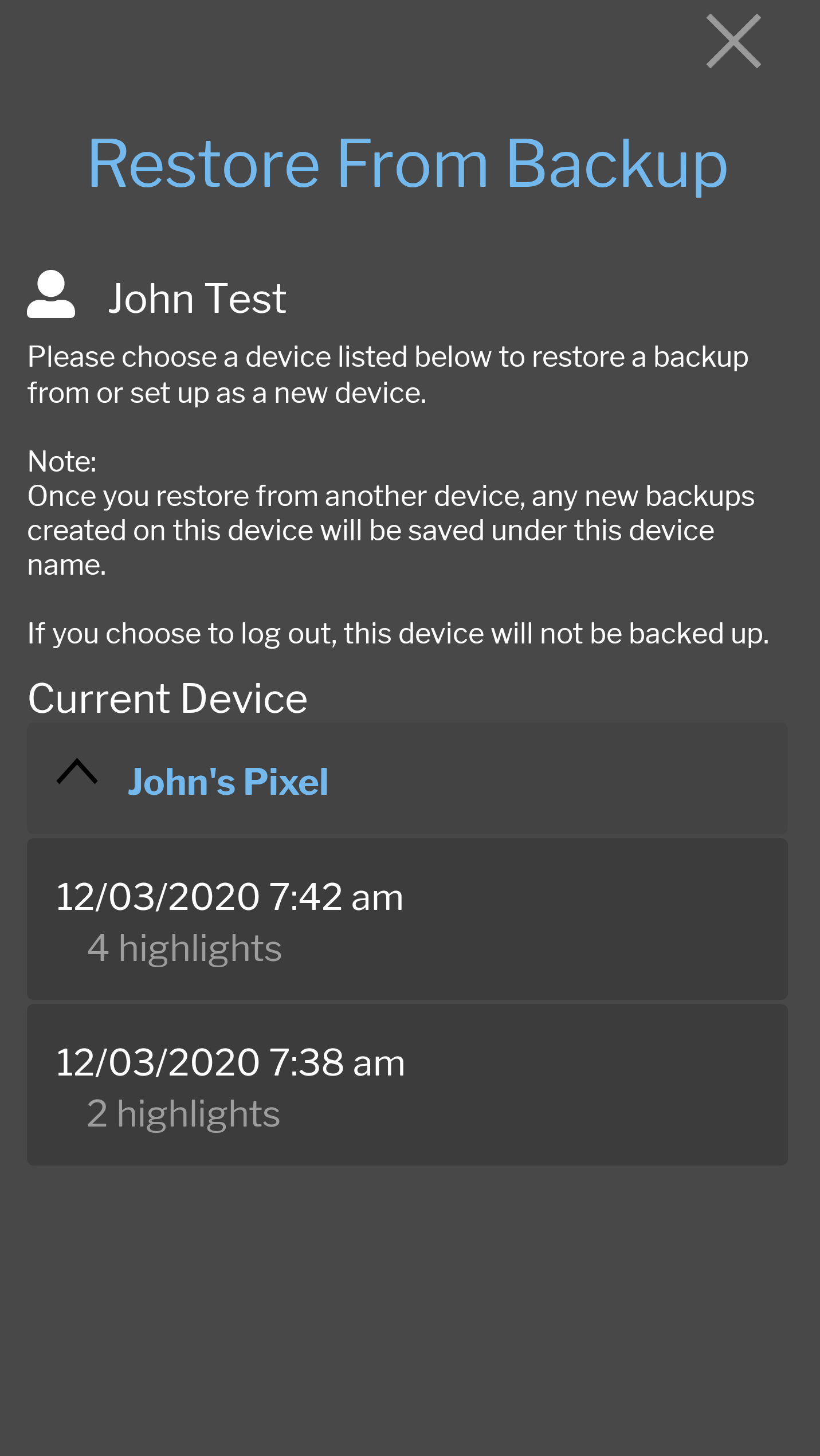
Cómo crear una cuenta en Branham.org
-
Seleccione el botón de iniciar sesión en la pantalla de Perfil en la nube que aparece la primera vez que se actualiza la aplicación con la función Perfil en la nube.
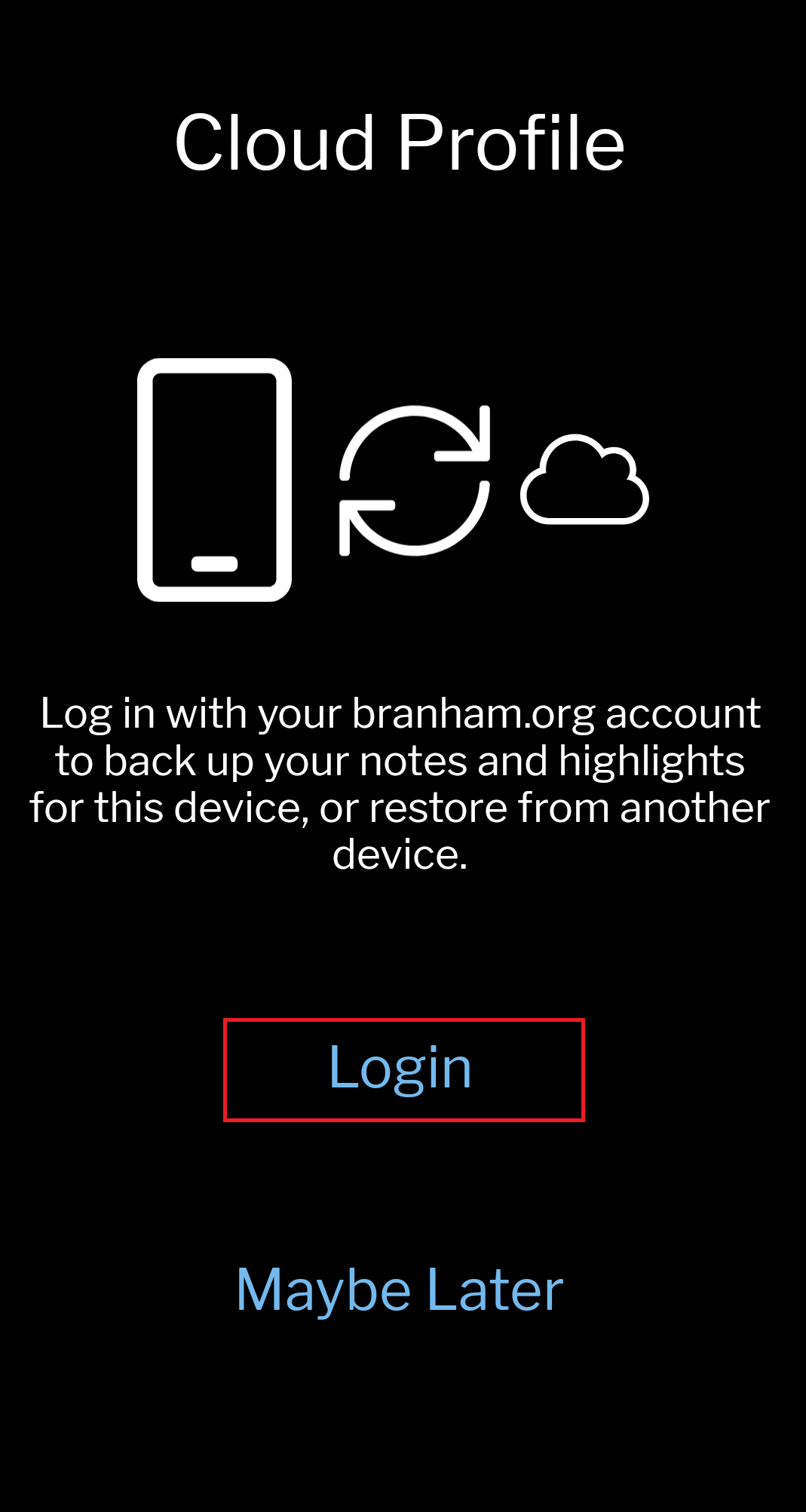
-
También puede seleccionar el botón de iniciar sesión situado debajo del Menú en la esquina superior derecha de la pantalla.
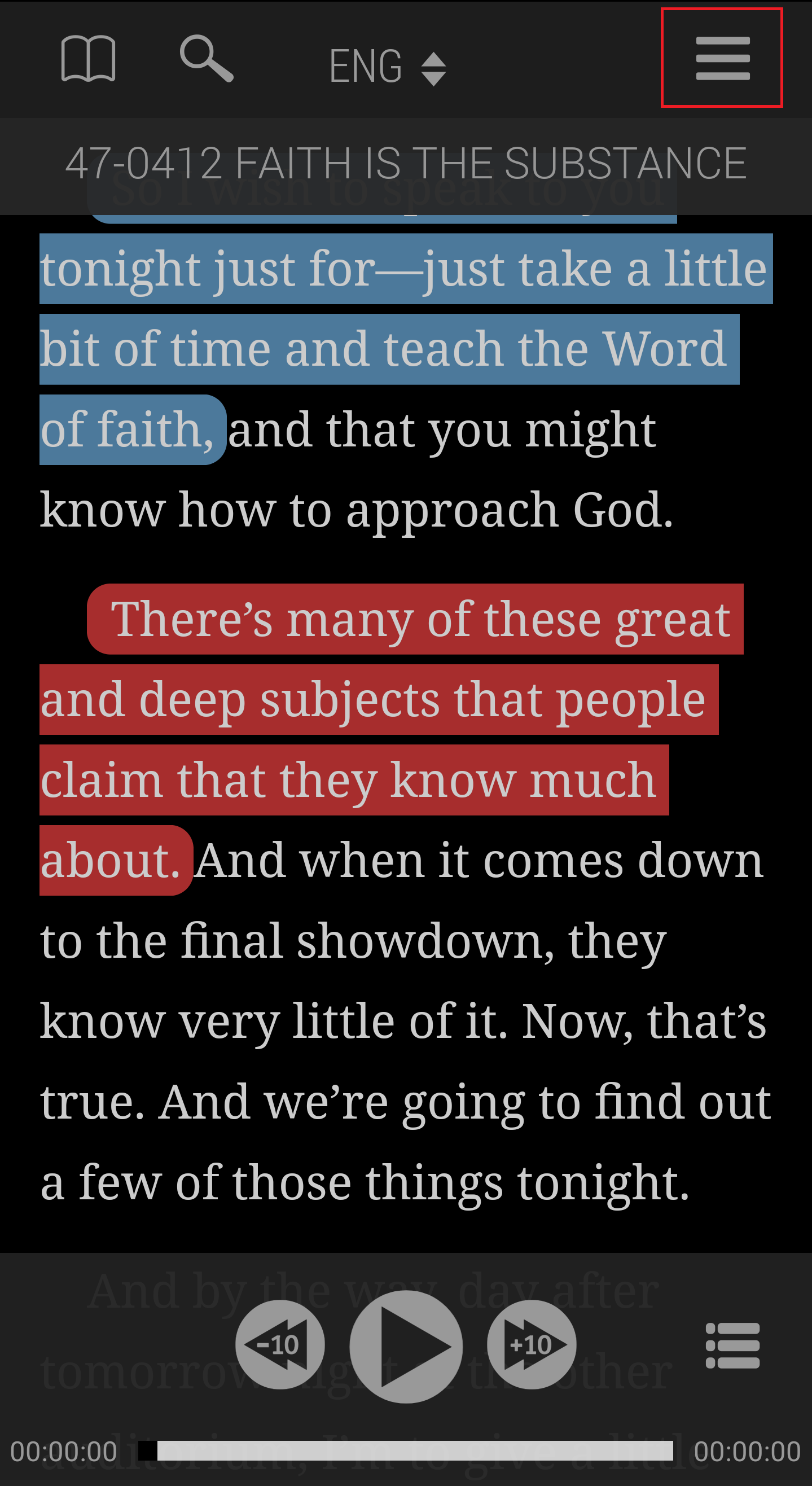
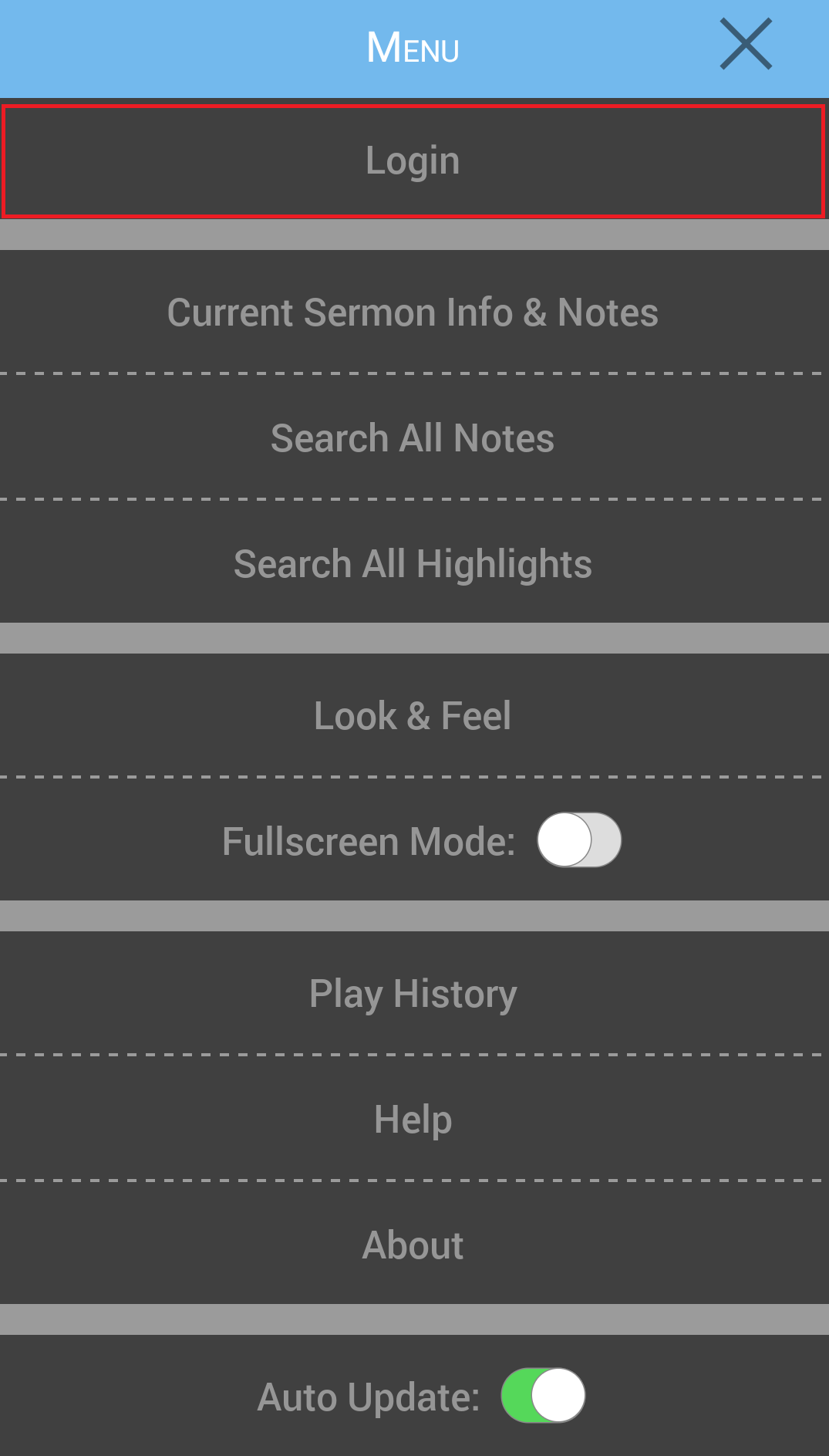
- Usted verá una opción de Crear una nueva cuenta Aquí. Seleccione Aquí para ir a la página de registro.
- Por favor, complete la información necesaria de perfil, luego continúe para crear un nombre de usuario.
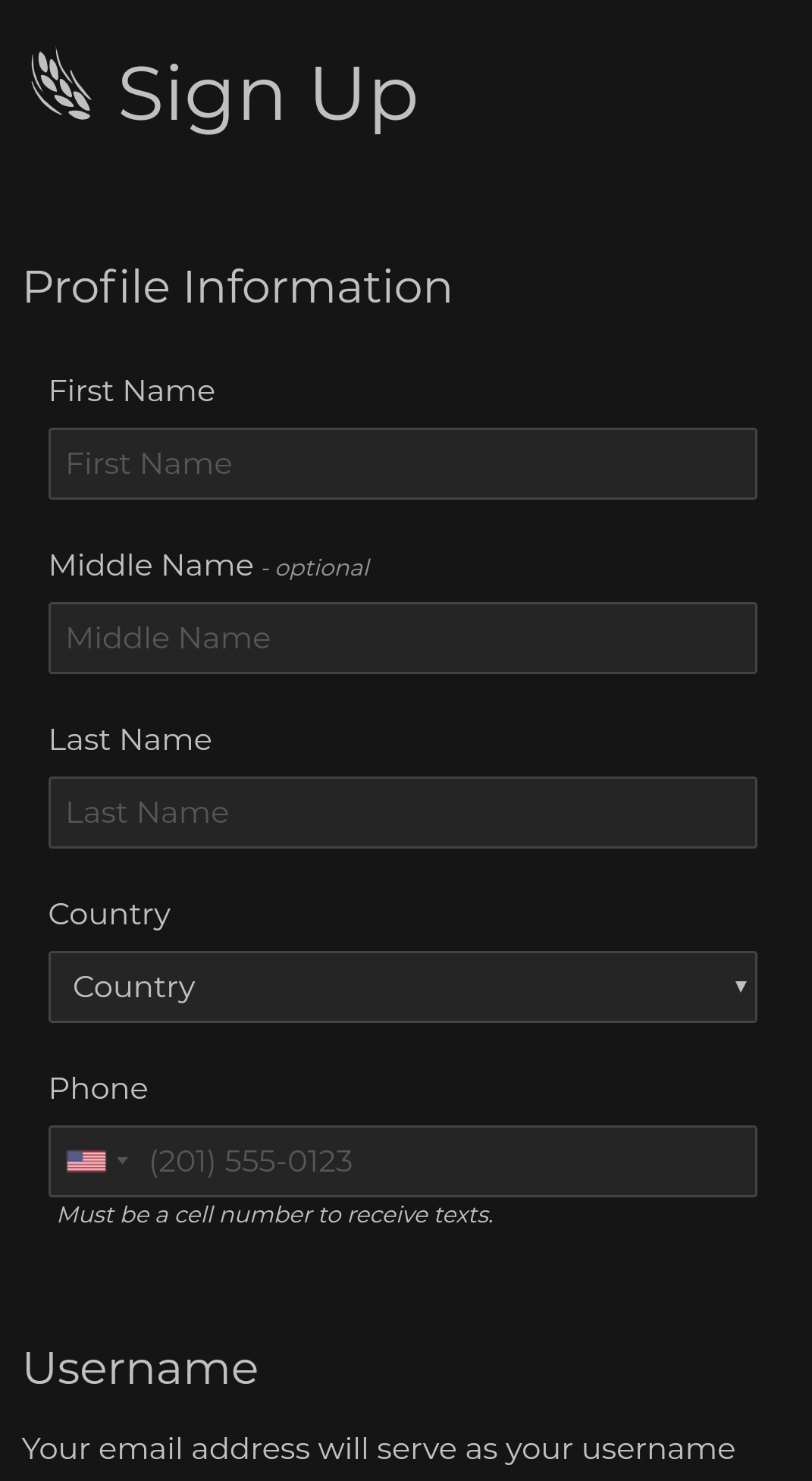
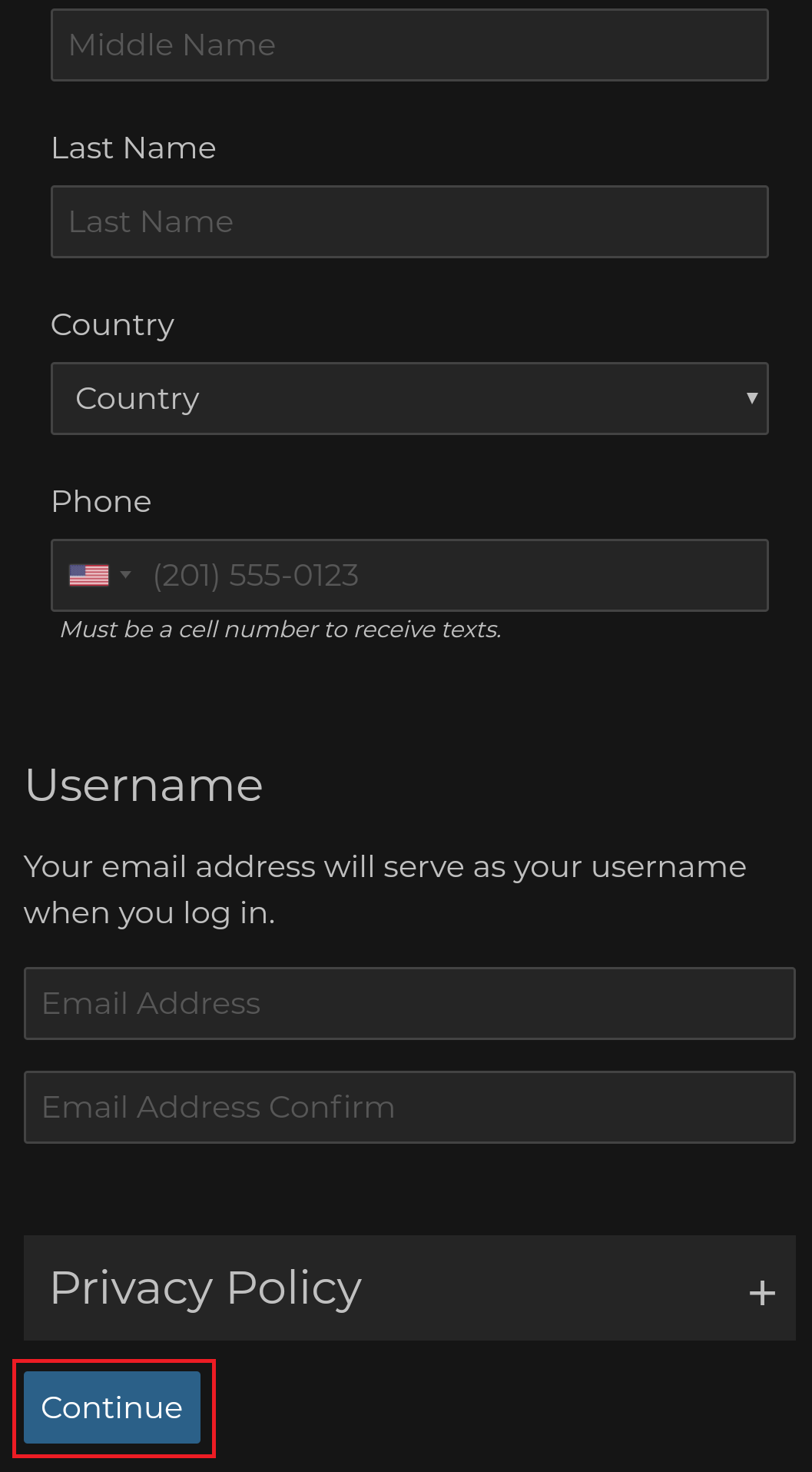
- Cuando termine de completar la información del perfil, se le enviará un código de verificación a su dirección de correo electrónico.
- Introduzca el código de verificación para comprobar su dirección de correo electrónico y, a continuación, seleccione Continuar.
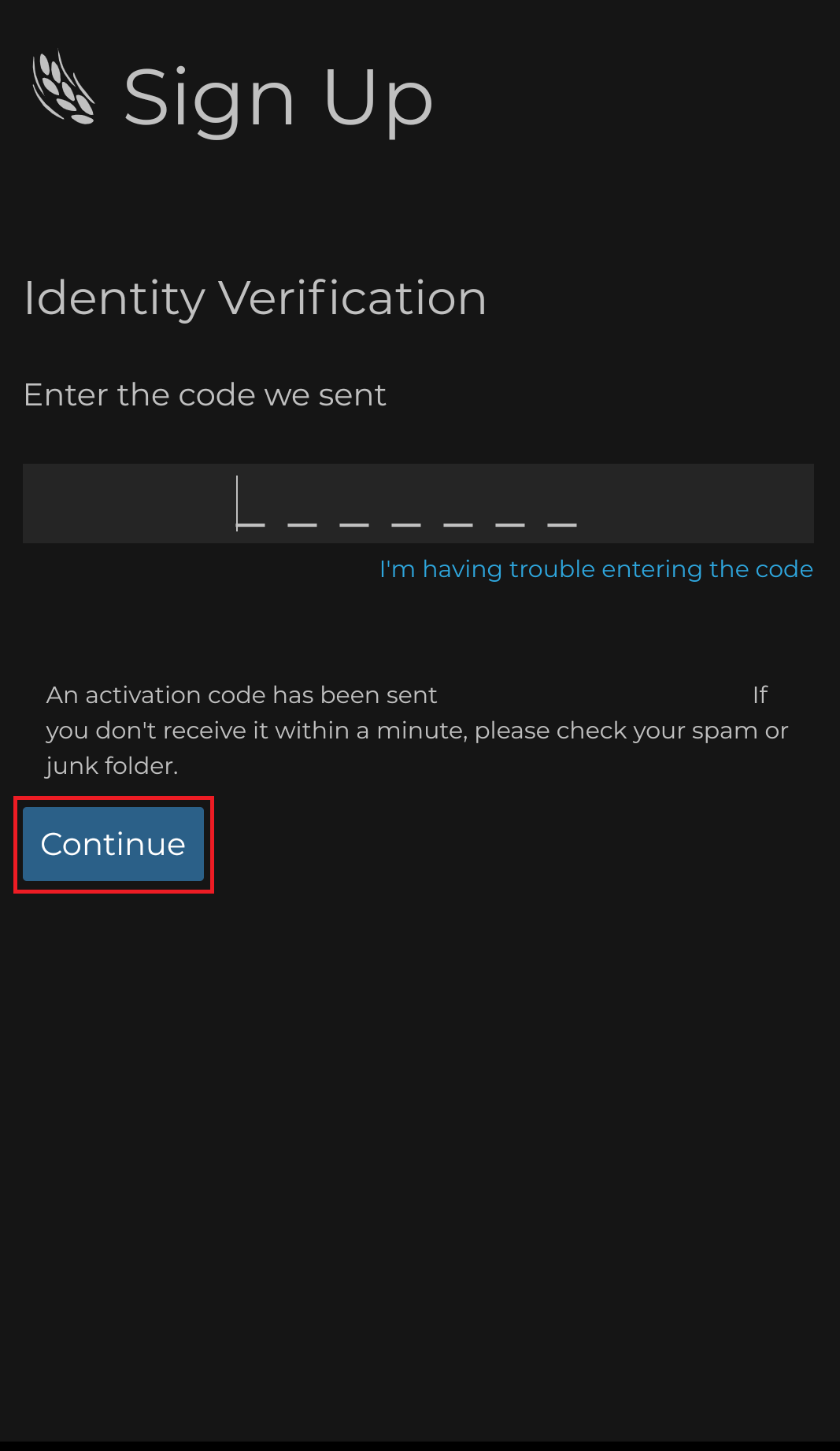
-
A continuación, usted verá los campos opcionales de información de perfil y dirección, que puede completar o dejar en blanco.
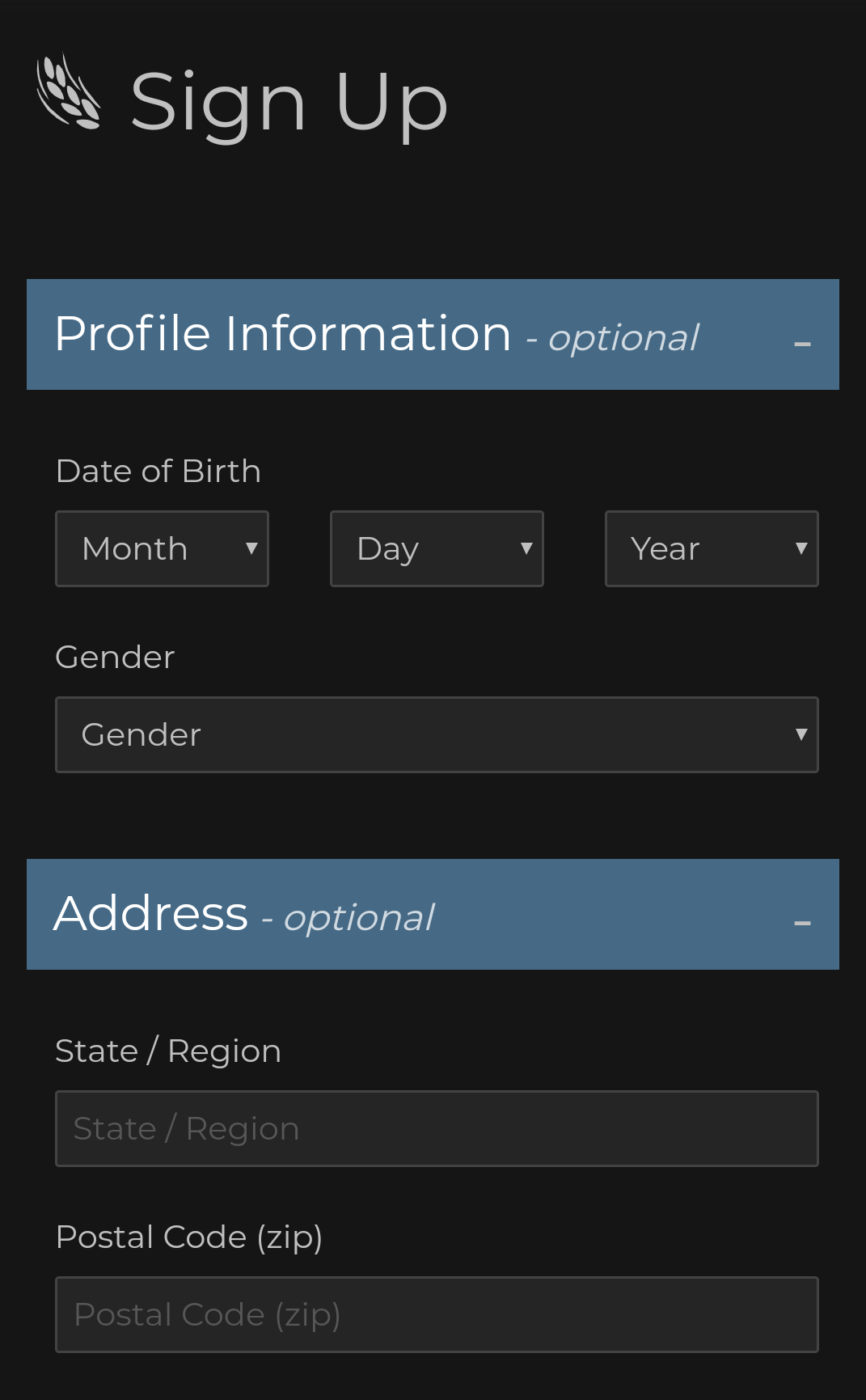
Por favor, lea los requisitos de contraseña en cuan a letras mayúsculas y minúsculas, números, símbolos, etc.
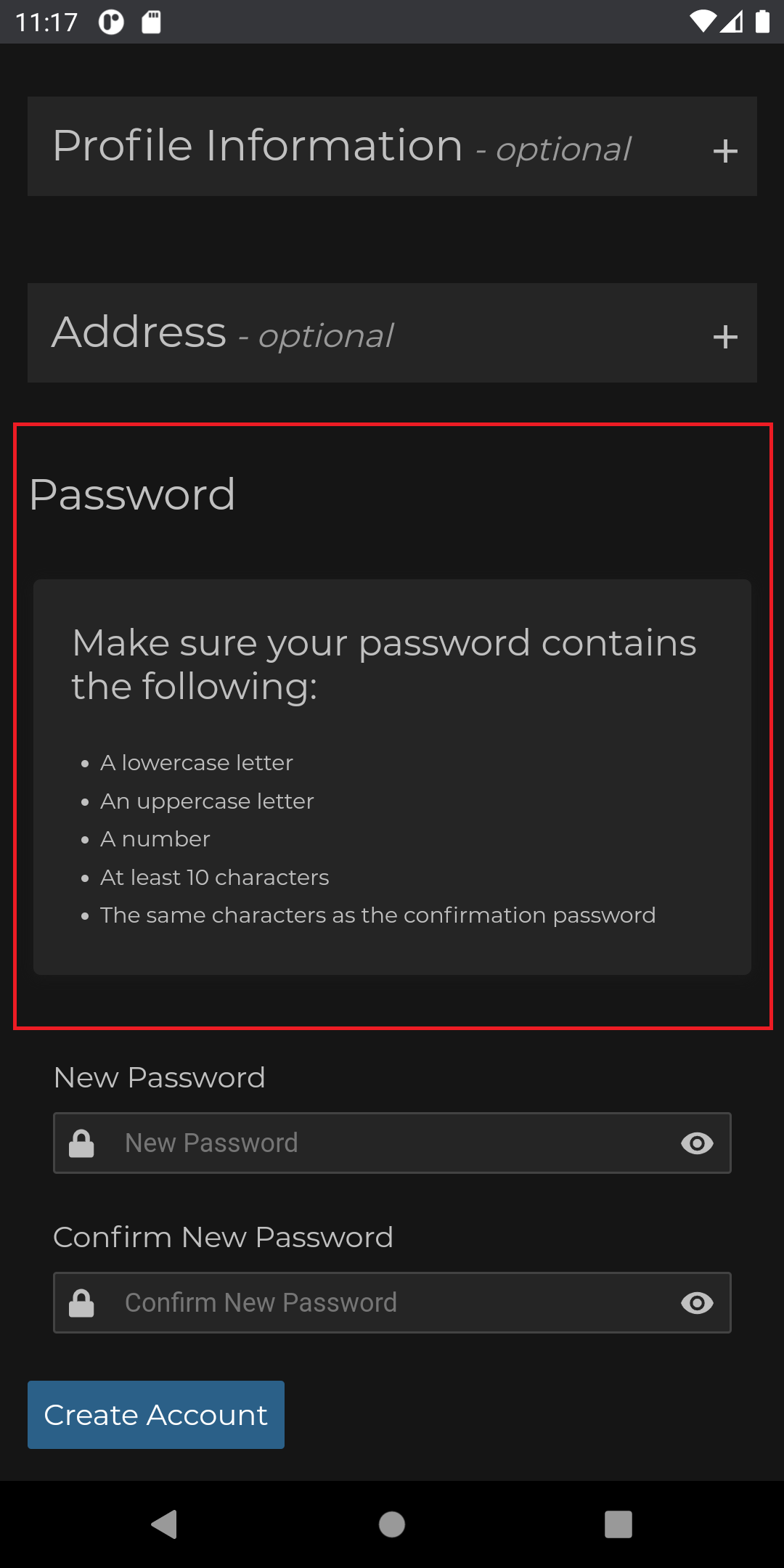
- Introduzca y confirme su contraseña.
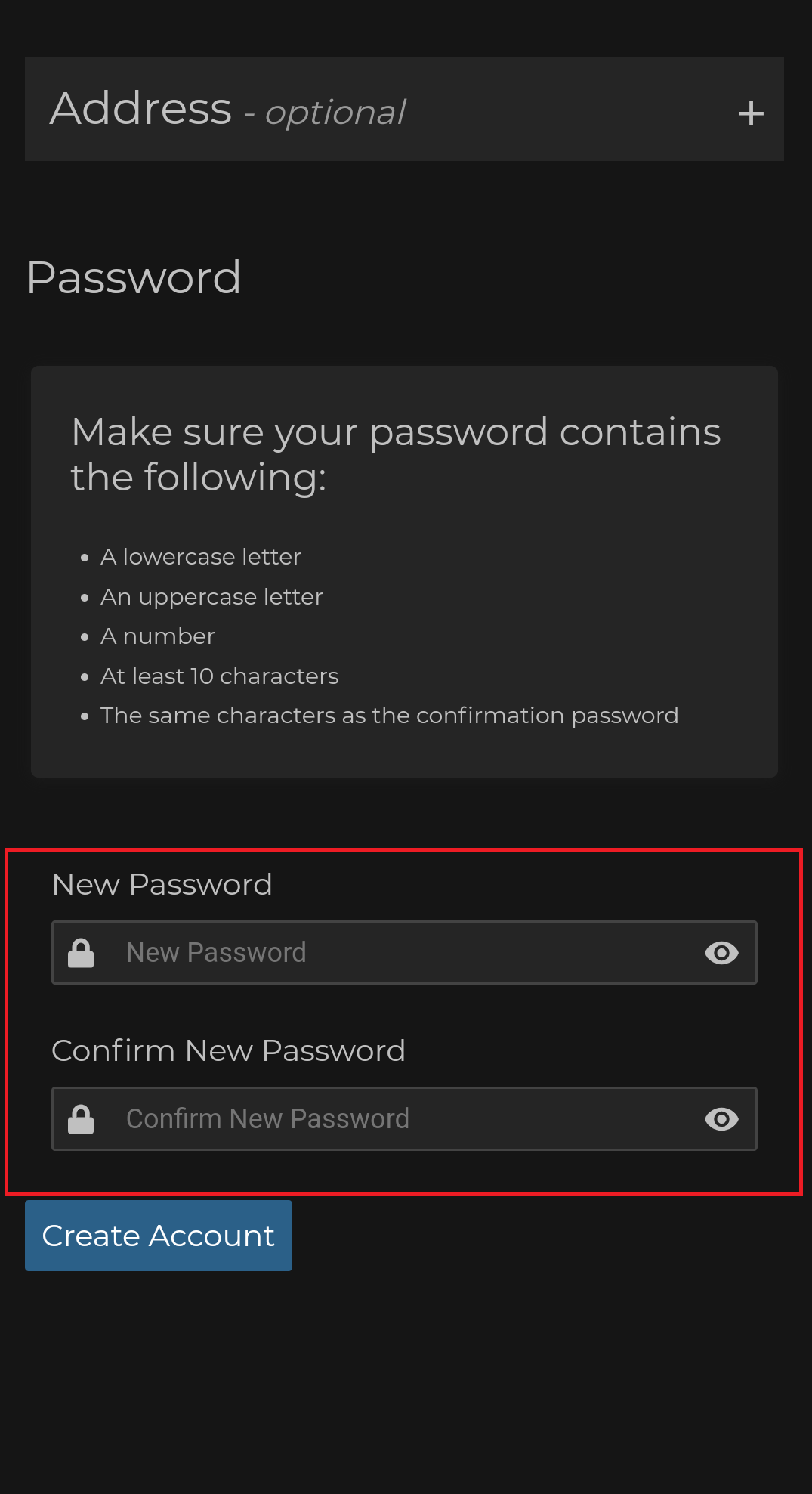
- Cuando haya terminado, seleccione crear cuenta.
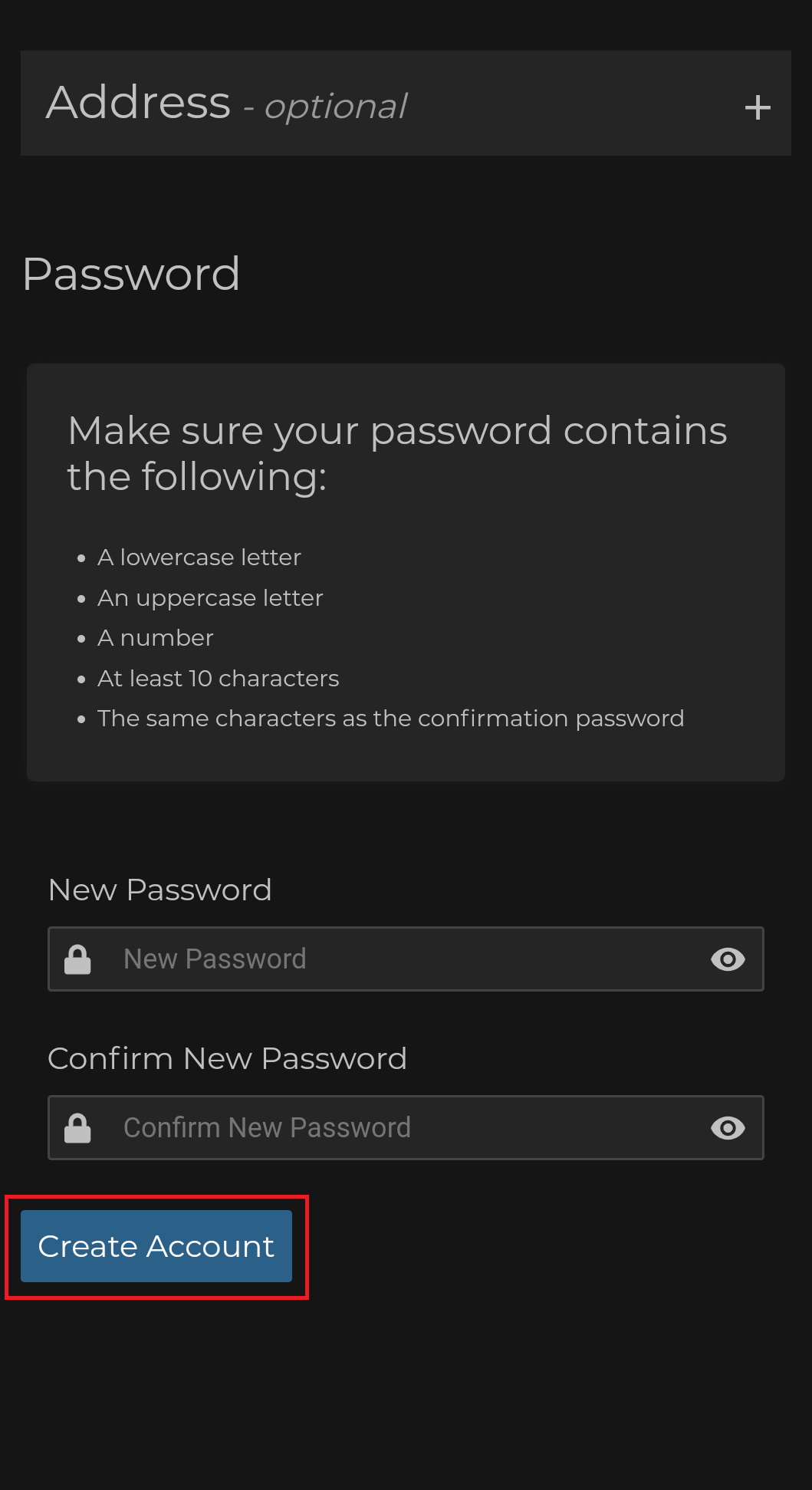
- Una vez que la contraseña se haya creado correctamente, se cargará la pantalla de configuración del perfil de la nube.
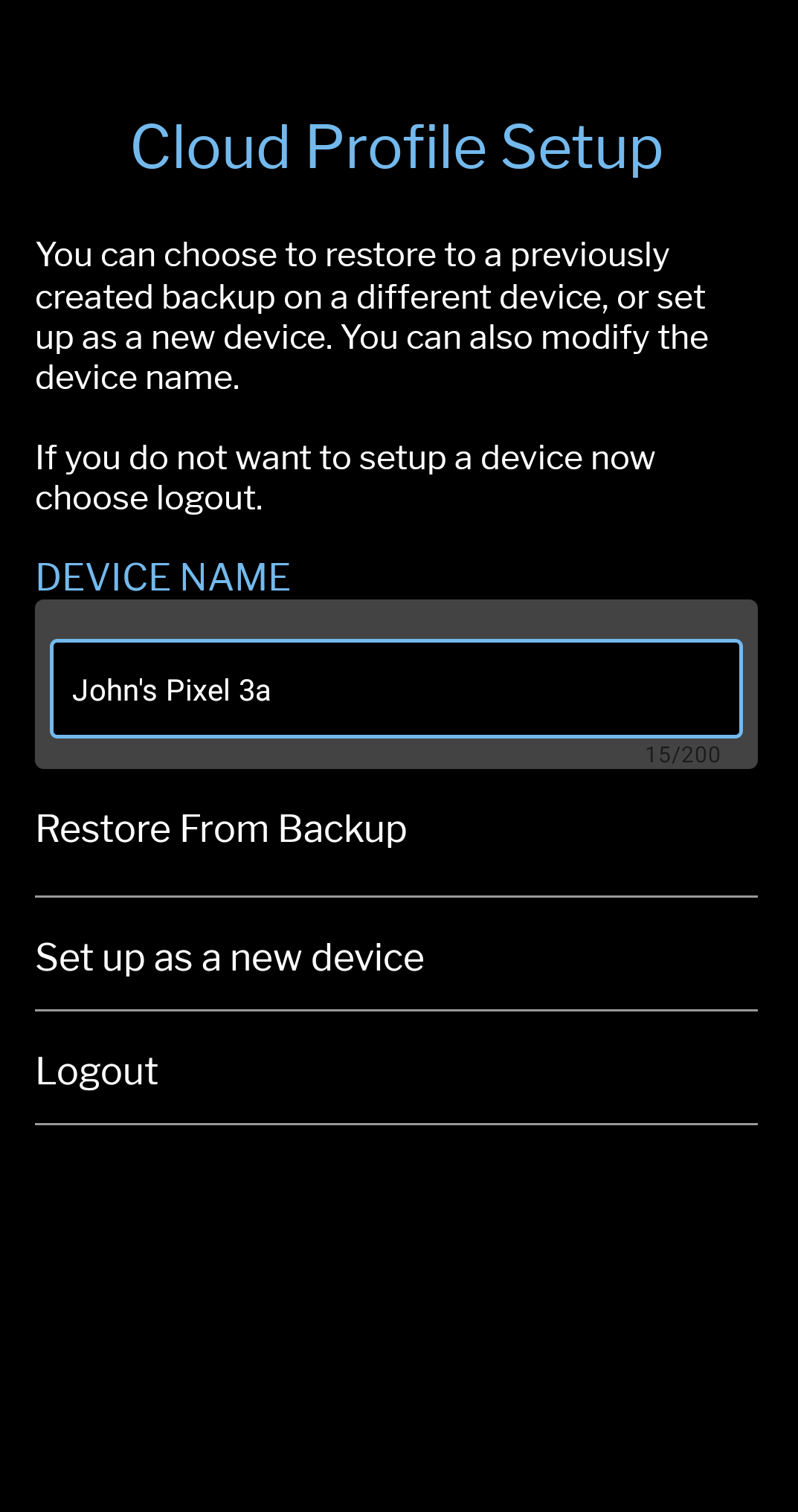
- Se le pedirá que elija un nombre para el dispositivo. La aplicación cargará automáticamente un nombre de dispositivo sugerido que puede elegir mantener, o puede tocar el nombre del dispositivo para modificarlo.
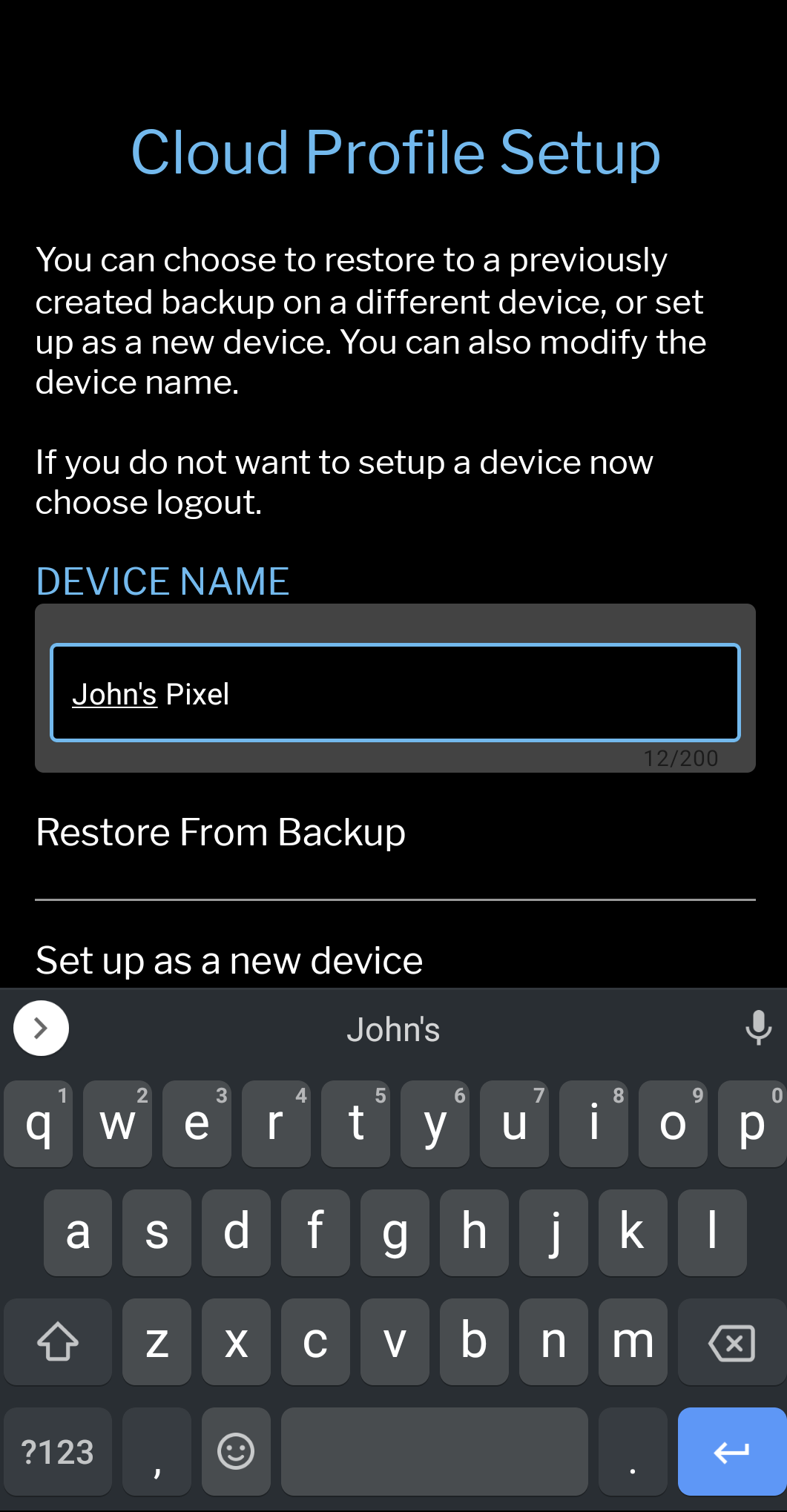
- Una vez que ha introducido el nombre de su dispositivo, seleccione configurar como nuevo dispositivo para hacer una copia de seguridad de las notas y los elementos destacados que se encuentran actualmente en ese dispositivo, o seleccione restaurar desde copia de seguridad si tiene otro dispositivo guardado en su cuenta de branham.org desde el que desea restaurar una copia de seguridad. También puede seleccionar cerrar sesión para salir de su cuenta.
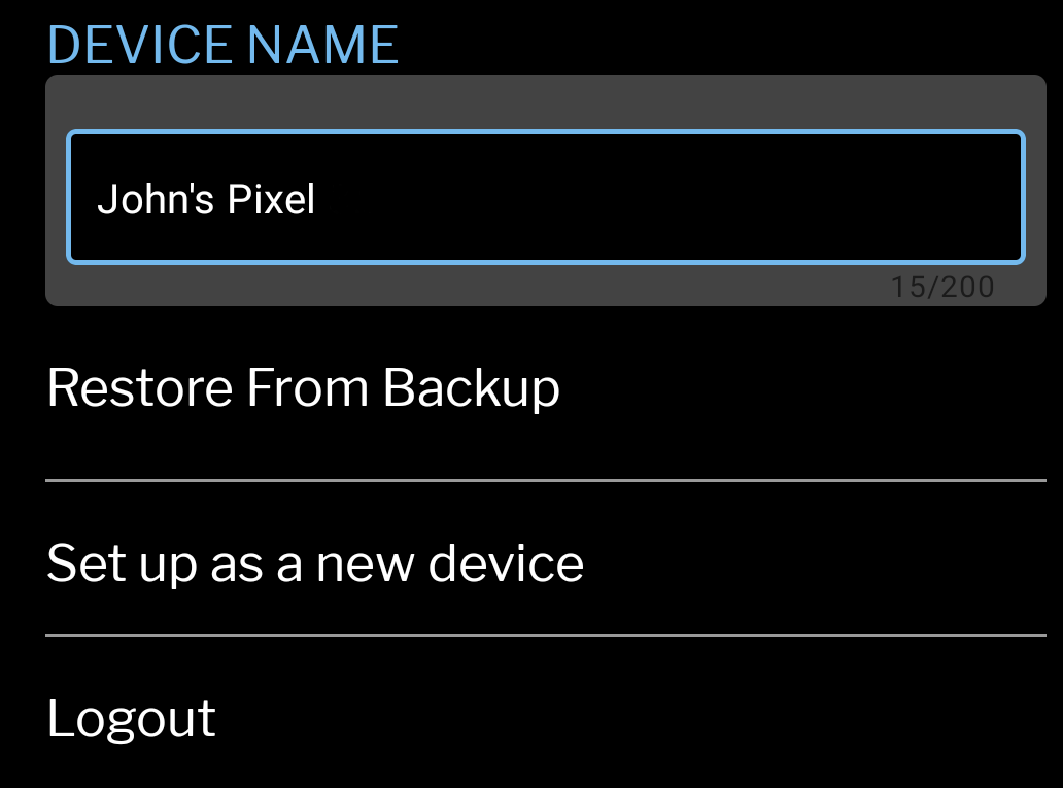
-
Si se ha elegido la configuración como nuevo dispositivo, se cargará el Menú de Perfil de la Nube.
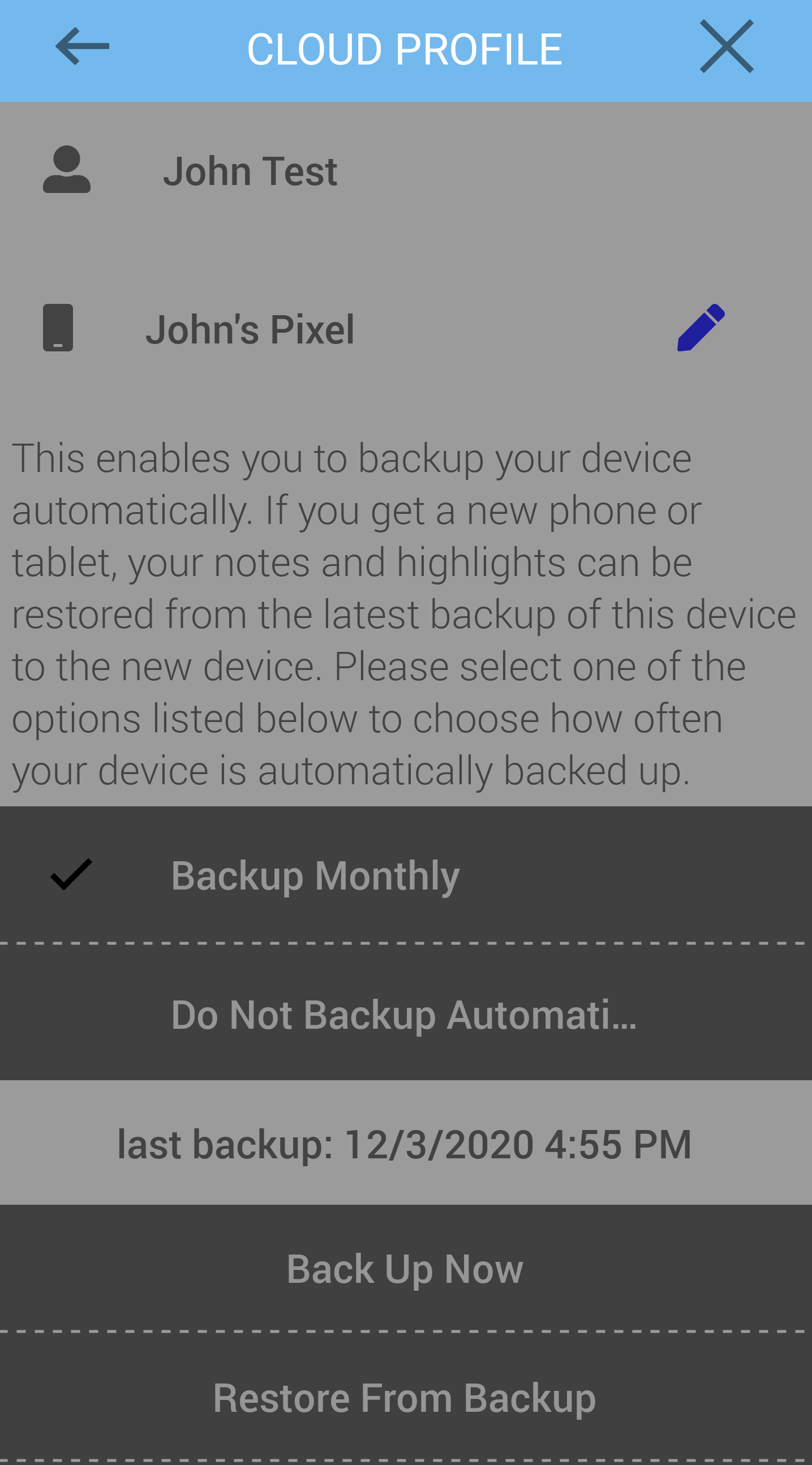
Si se ha elegido restaurar desde copia de seguridad, se cargará la lista Restaurar desde copia de seguridad.
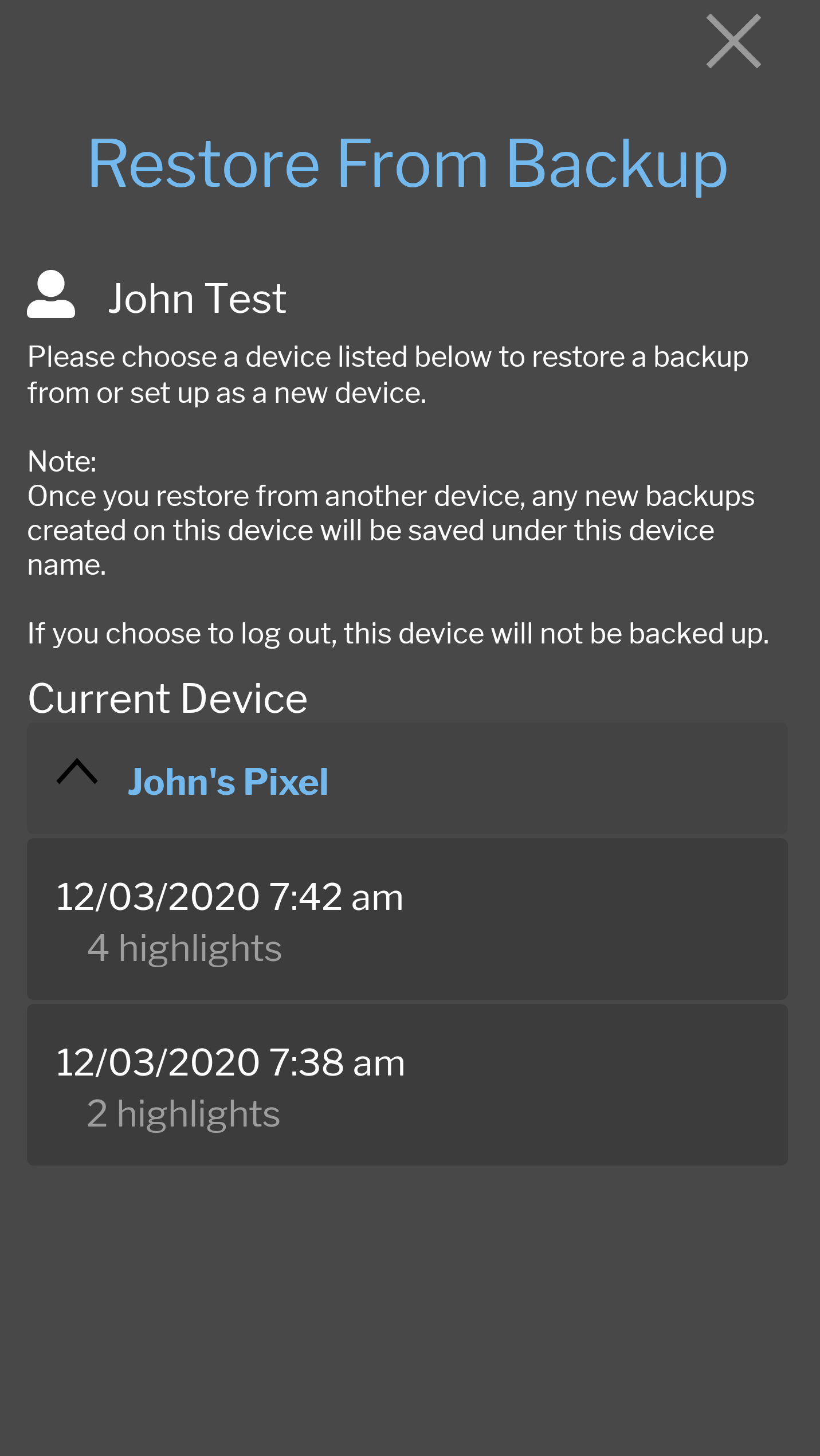
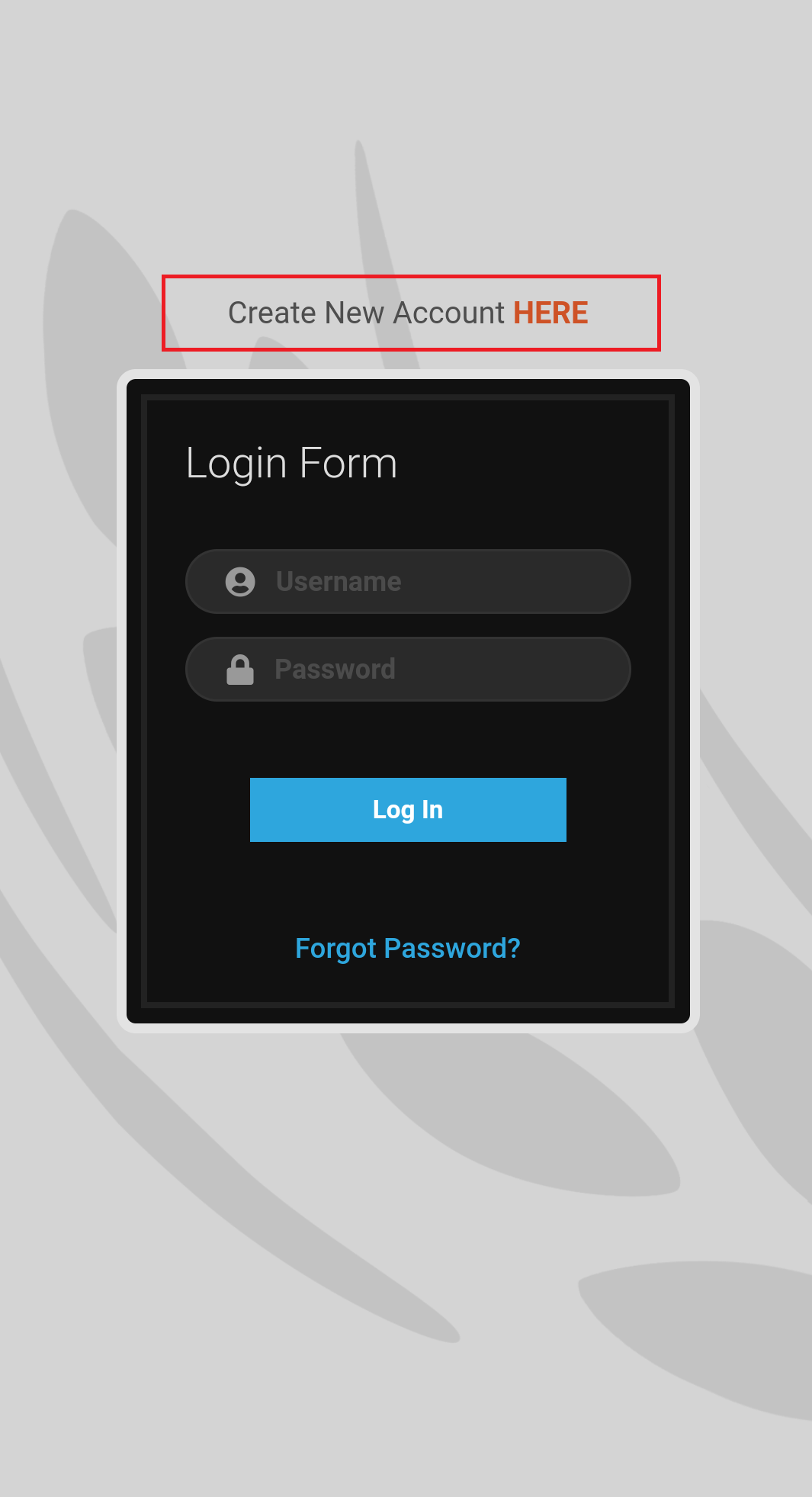
El menú de perfiles de La Mesa en la nube se encuentra debajo del botón Menú en la esquina superior derecha de la aplicación. (Si no ha iniciado sesión, verá un botón de iniciar sesión en lugar del botón Perfil en la nube).
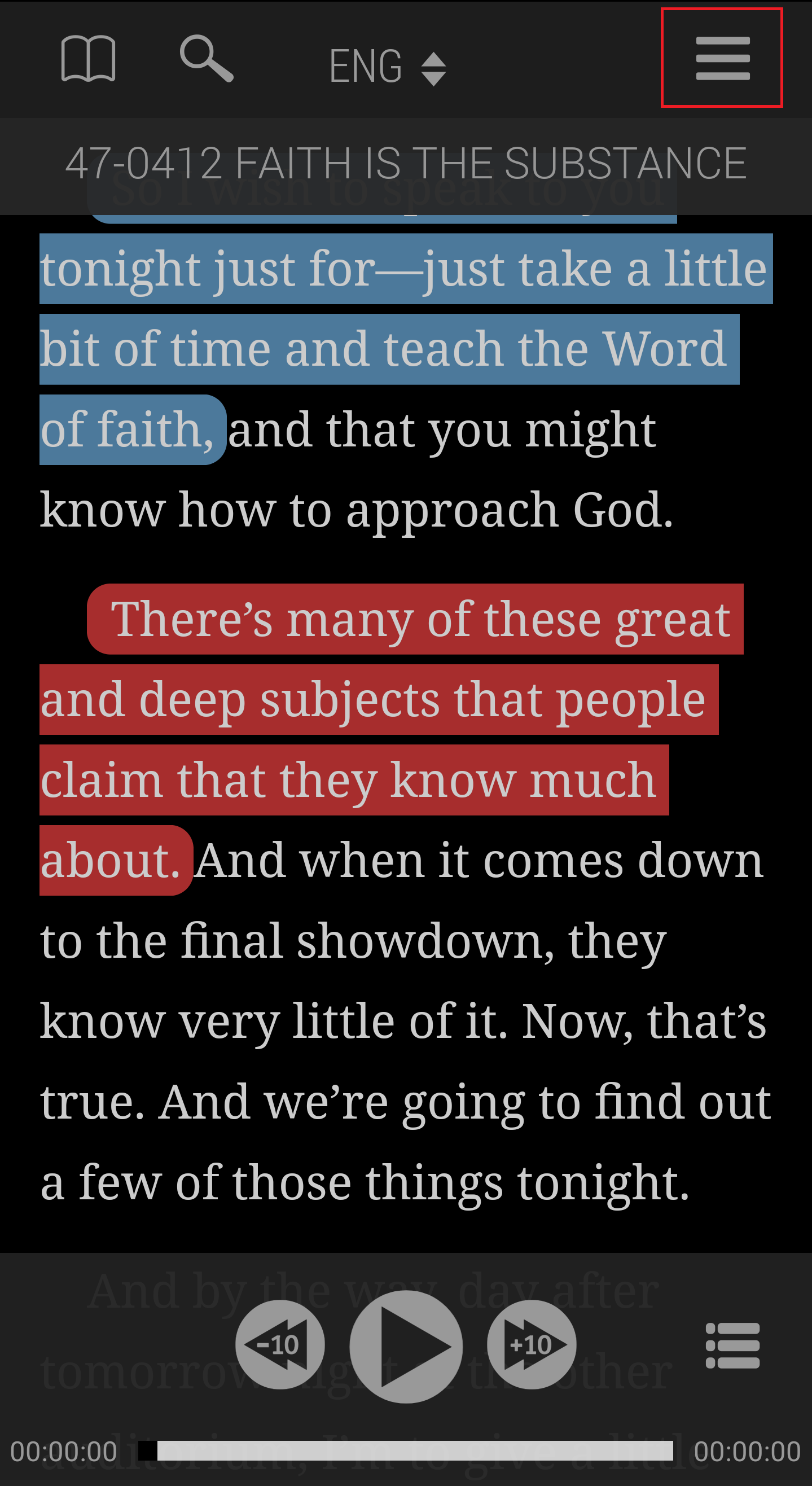
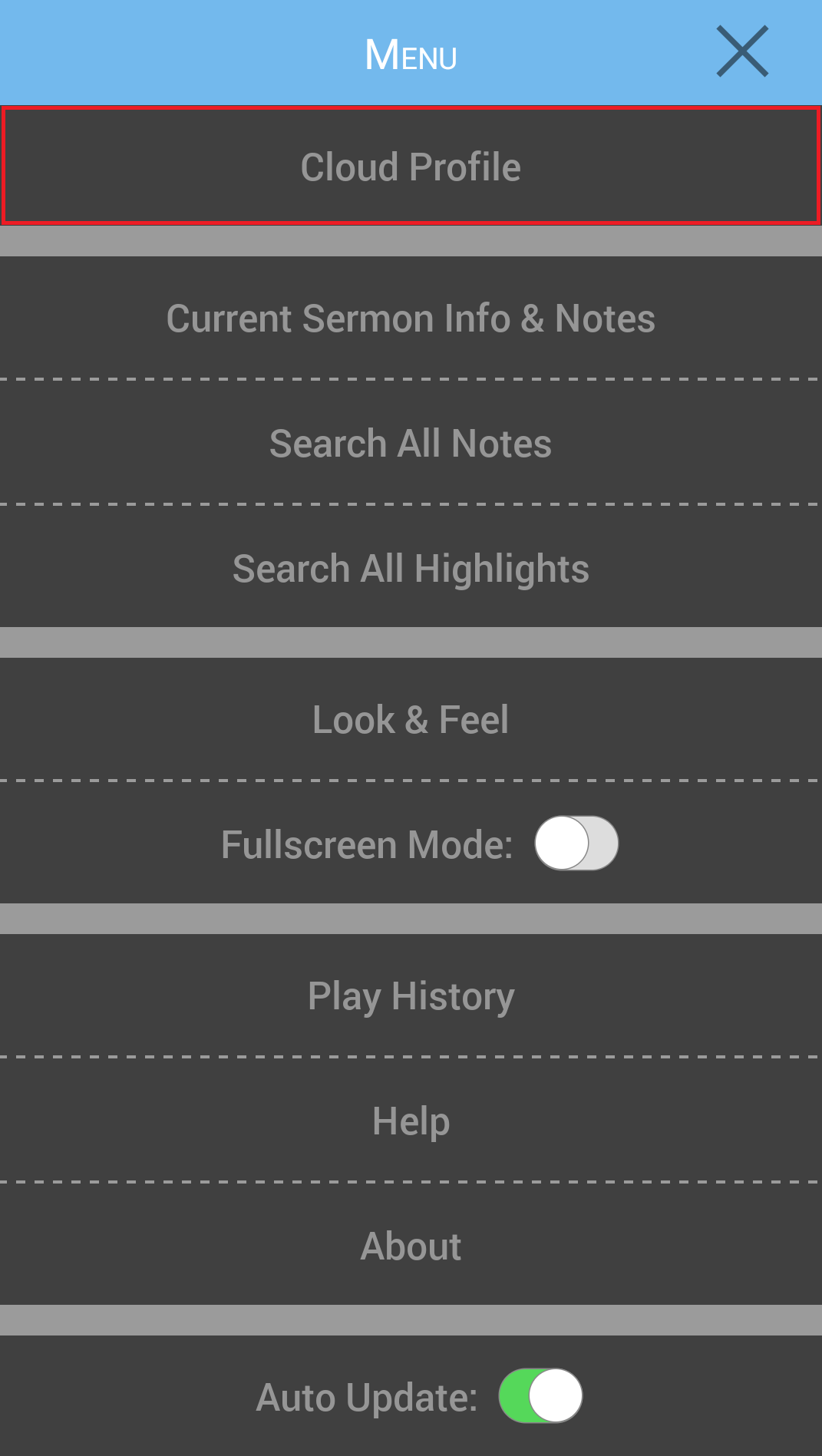
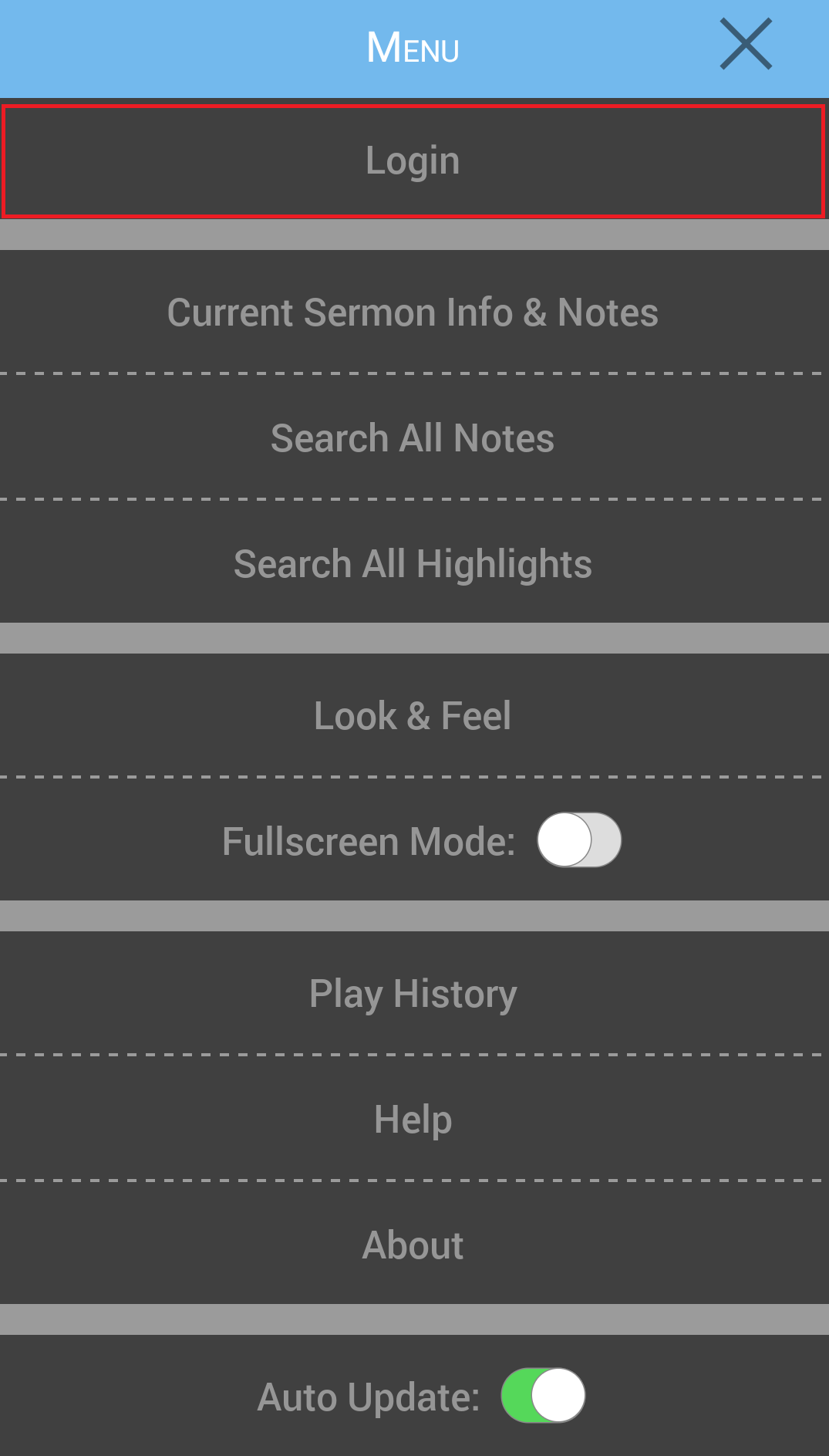
Este menú le permite editar el nombre de su dispositivo, elegir la frecuencia con la que se realizan copias de seguridad automáticas de su dispositivo, crear y restaurar copias de seguridad o cerrar sesión en su cuenta.
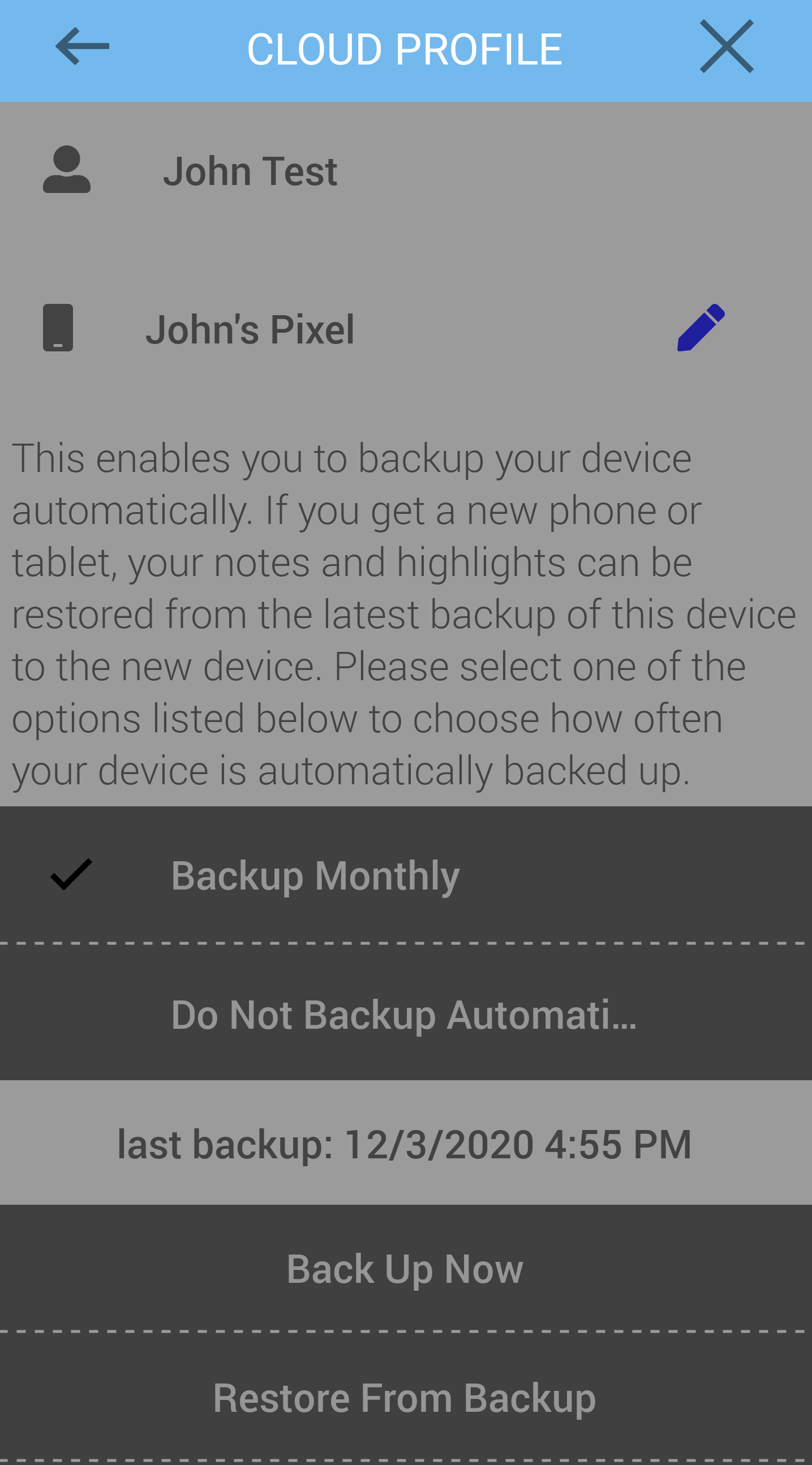
Editar nombre del dispositivo
- Seleccione el botón de edición para actualizar el nombre del dispositivo.
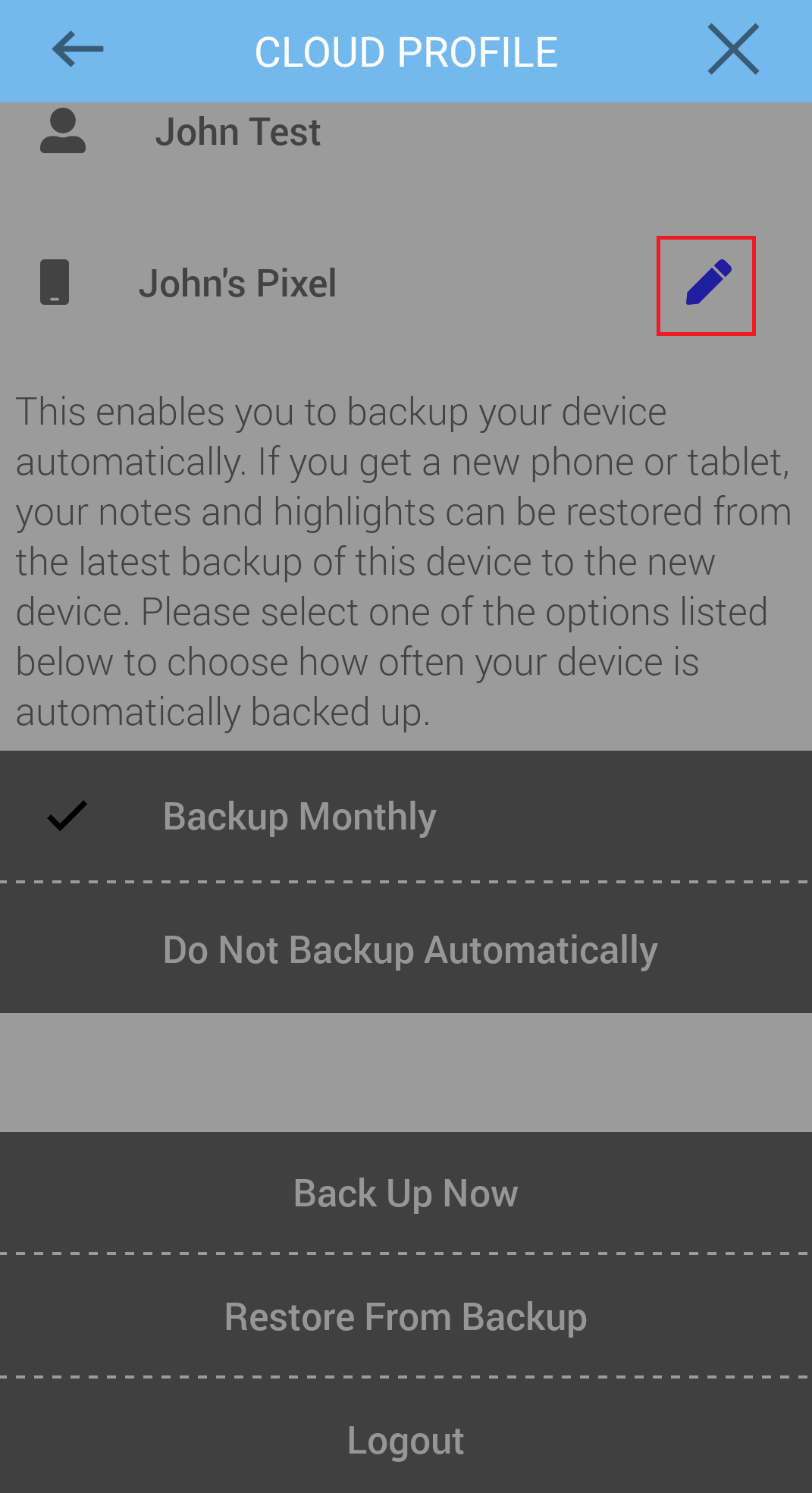
- Aparecerá un diálogo de actualización.
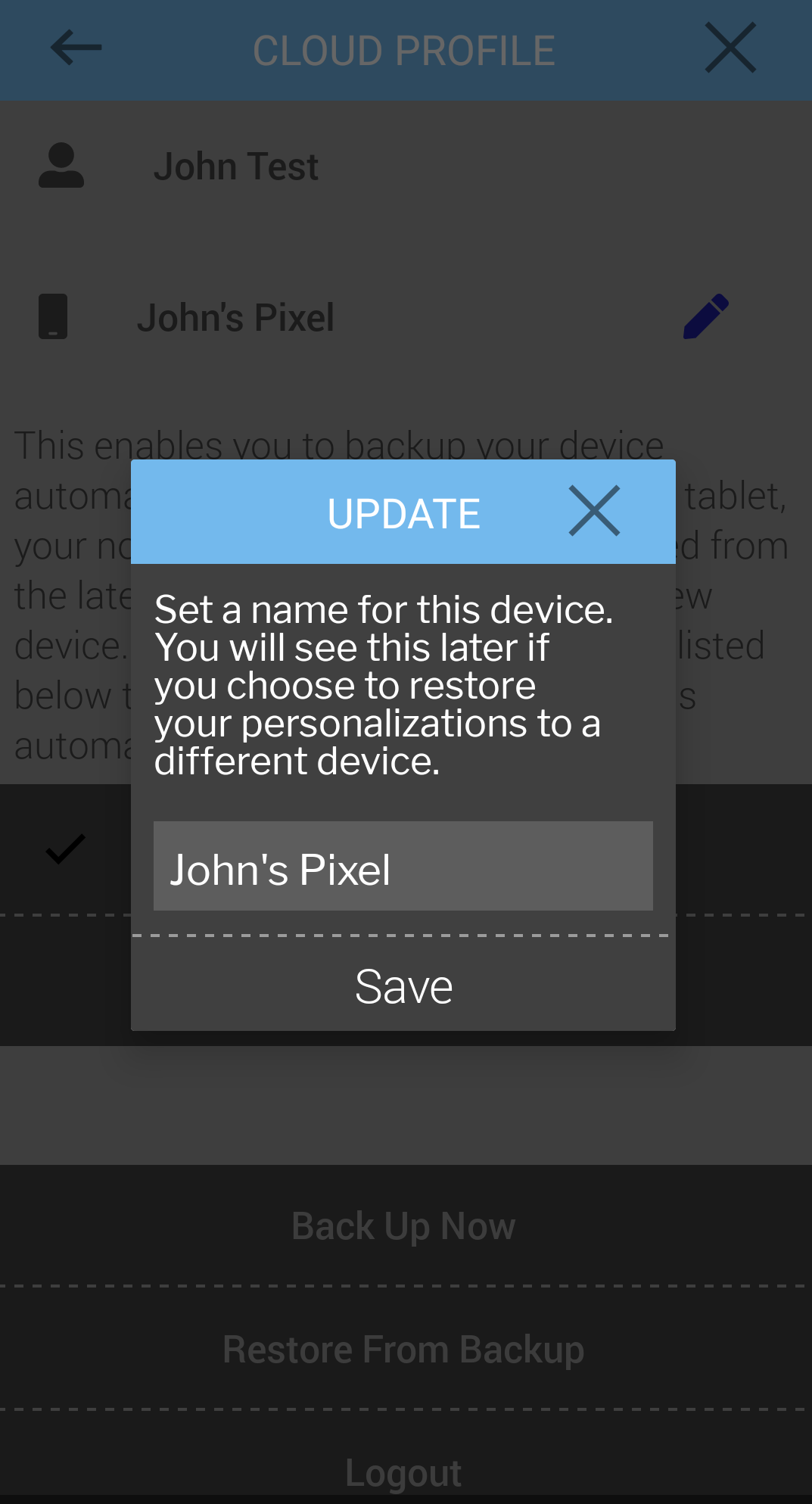
- Pulse sobre el nombre del dispositivo para editarlo y, a continuación, seleccione Guardar.
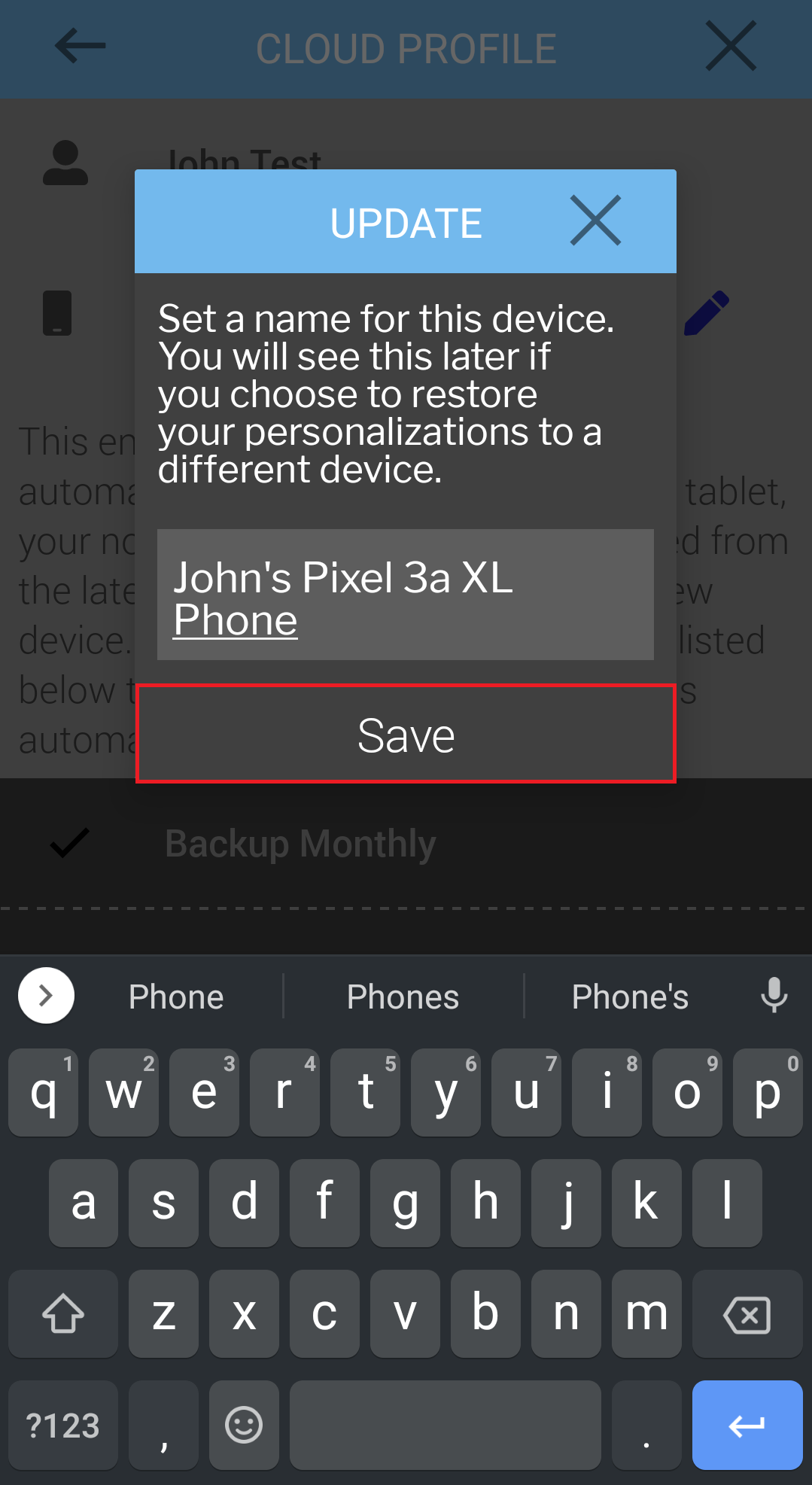
- El nombre actualizado del dispositivo aparecerá en el menú del perfil de la nube.
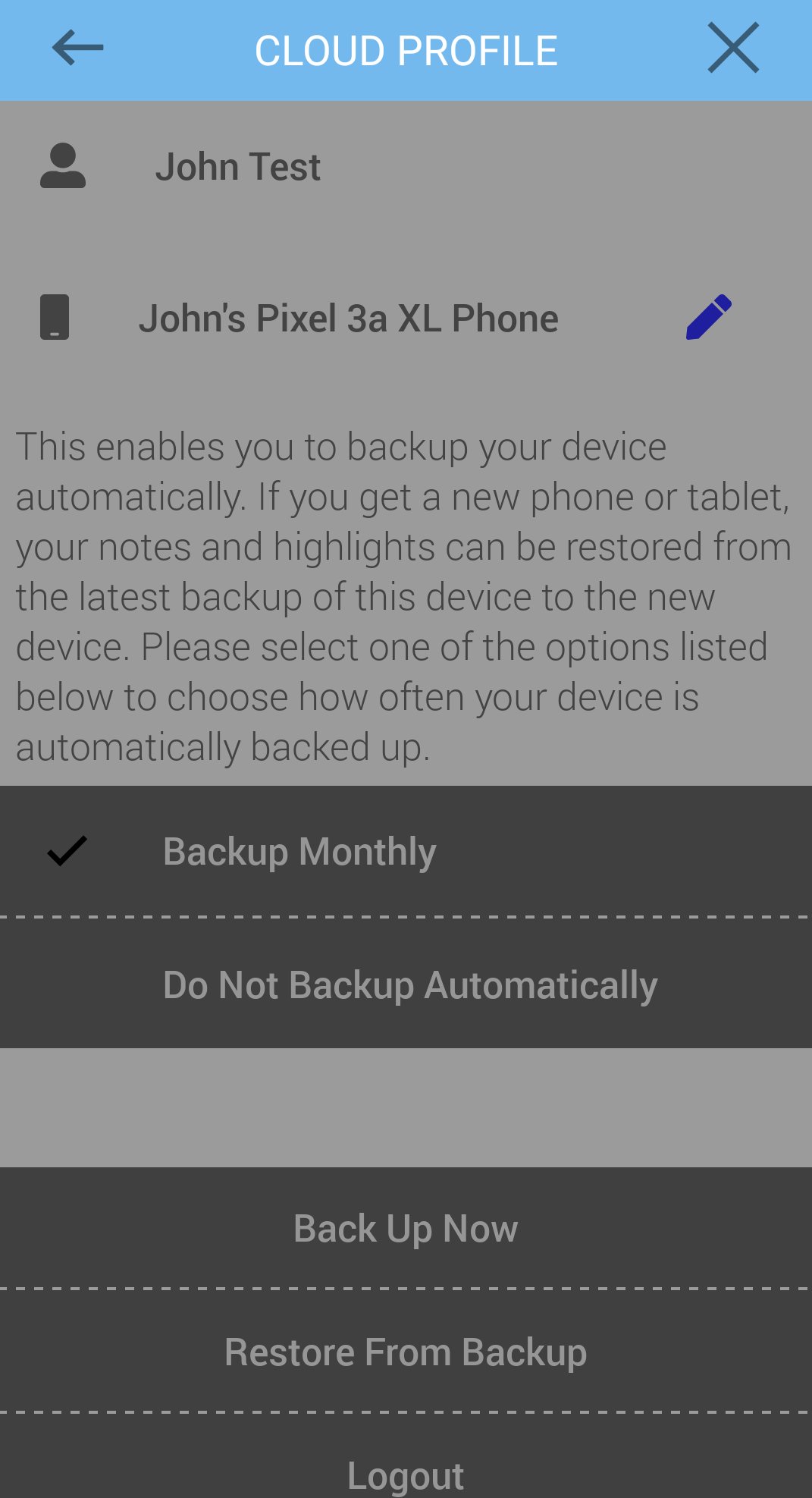
Opciones de frecuencia de copia de seguridad
Esta sección le permite elegir la frecuencia con la que se crea una copia de seguridad. Puede elegir entre las opciones de copia de seguridad automática o no realizarla automáticamente.
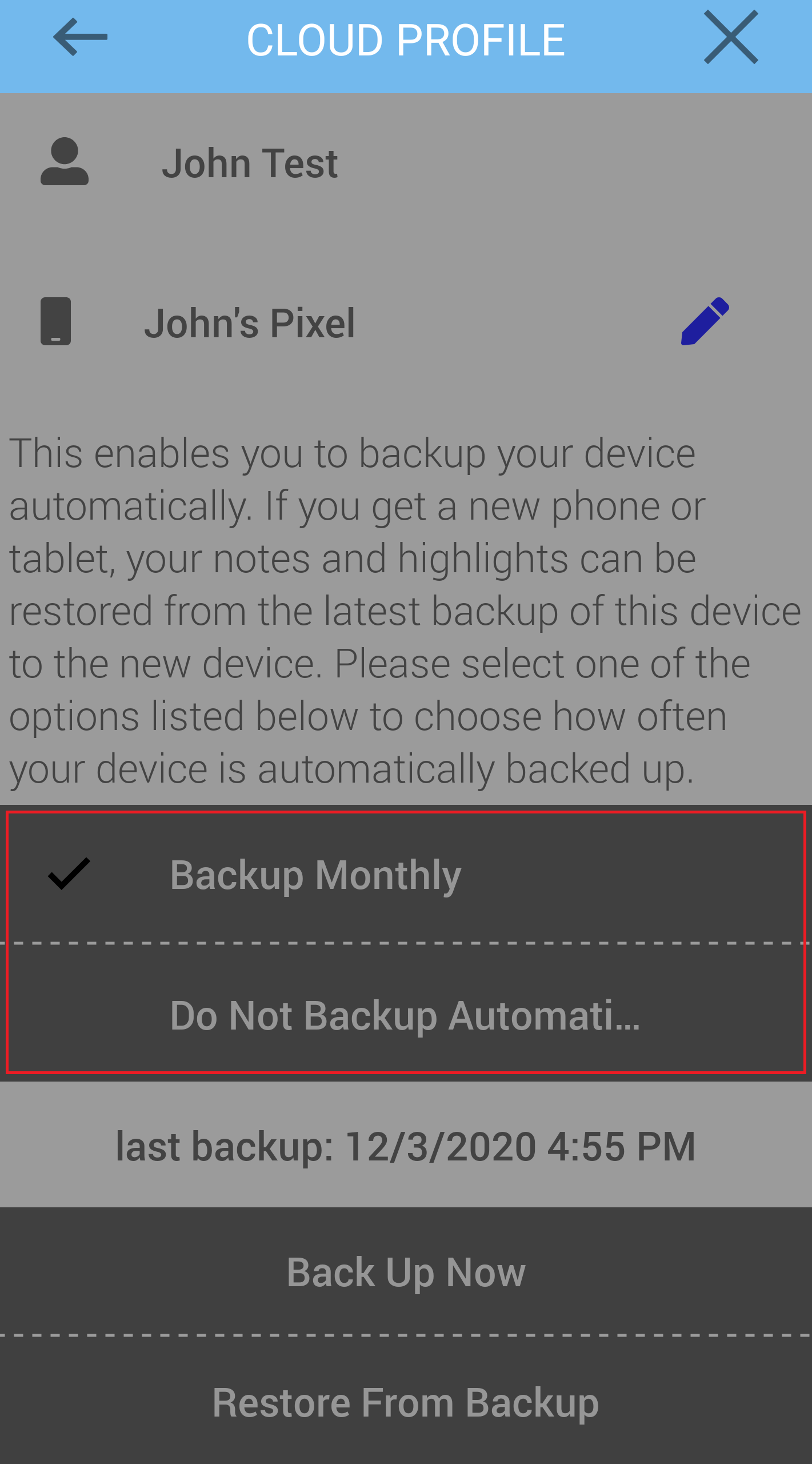
Generar copia de seguridad ahora
Seleccione generar copia de seguridad ahora para crear una copia de seguridad de sus notas y resaltados actuales.
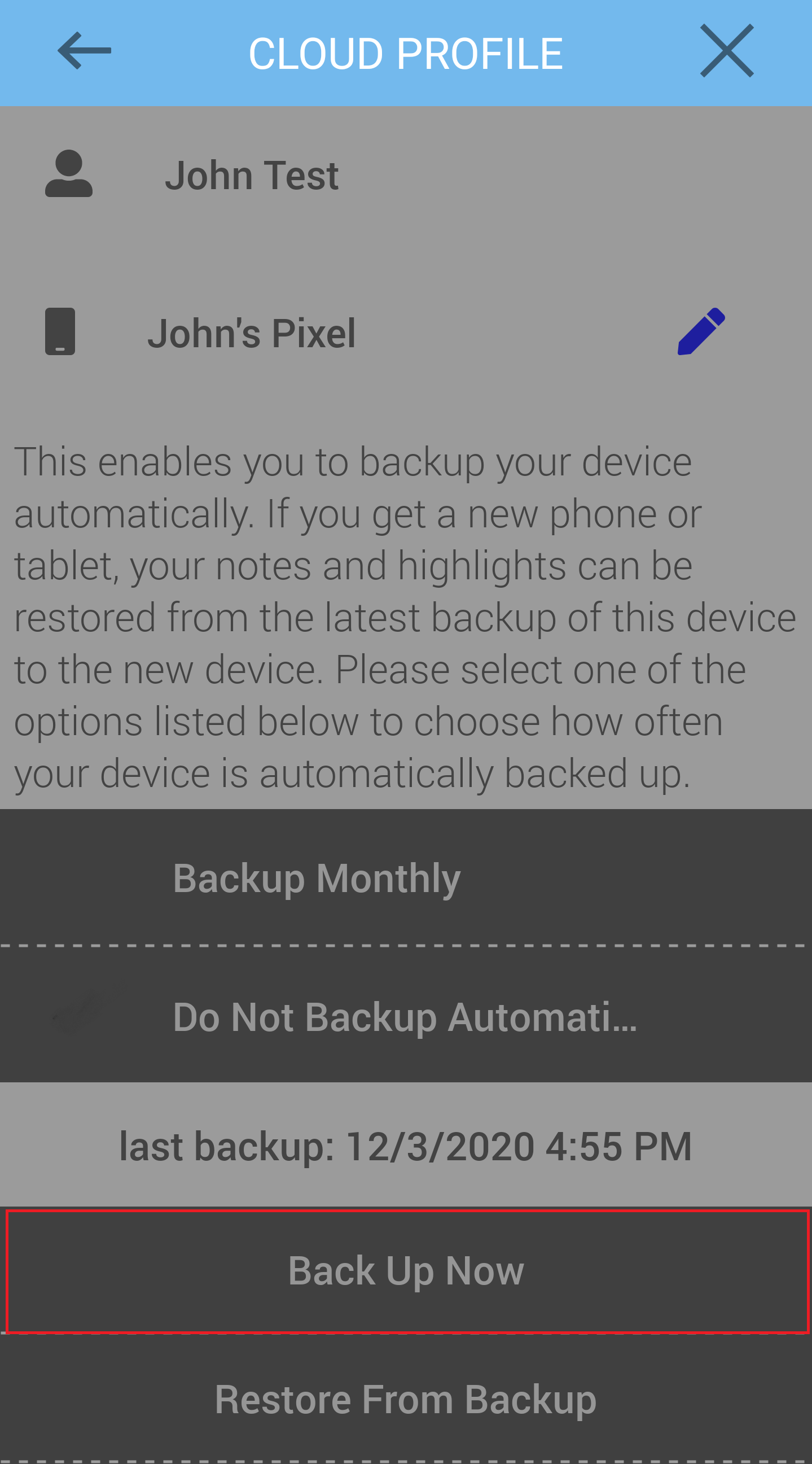
Restaurar desde copia de seguridad
Para ver una lista de todas sus copias de seguridad o restaurar una copia de seguridad del dispositivo actual o de un dispositivo diferente, elija la opción restaurar desde copia de seguridad. (Puede elegir esta opción cuando registres el nombre del dispositivo o más tarde desde el menú Perfil de la nube).
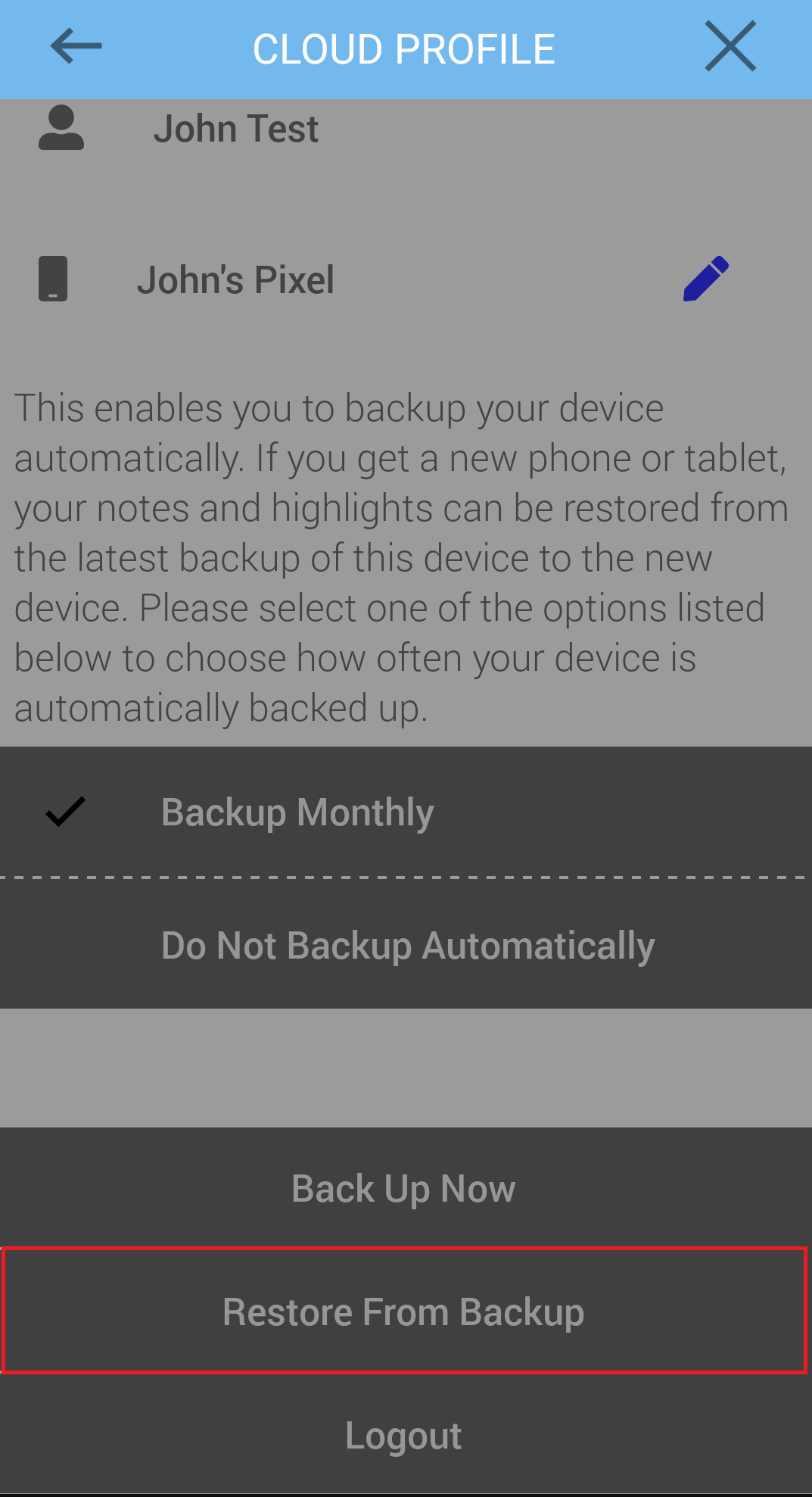
- Cuando se cargue la pantalla Restaurar desde copia de seguridad, aparecerá una lista de todos los dispositivos guardados en la cuenta.
-
Seleccione un dispositivo para ver todas las copias de seguridad guardadas en él.
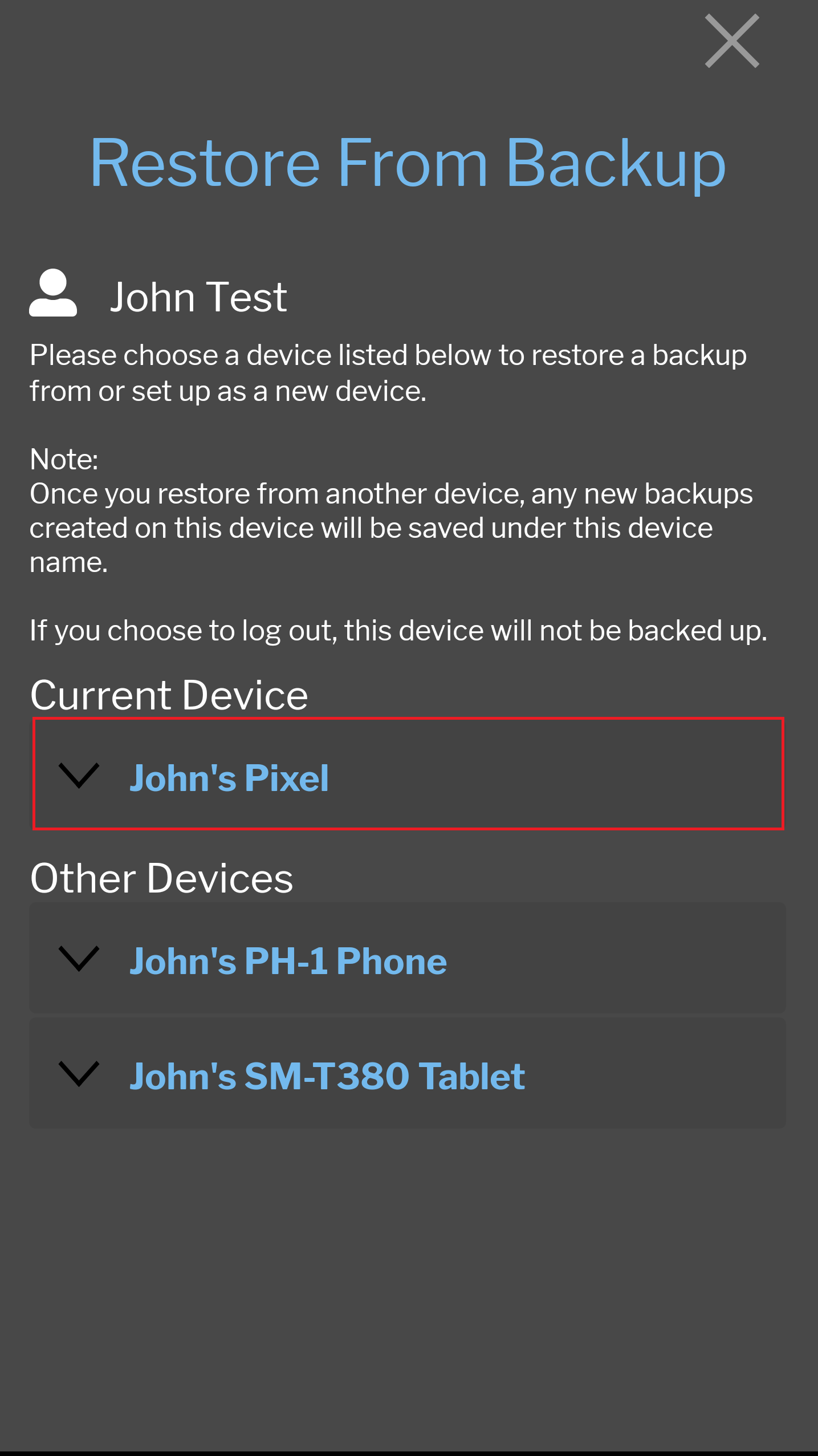
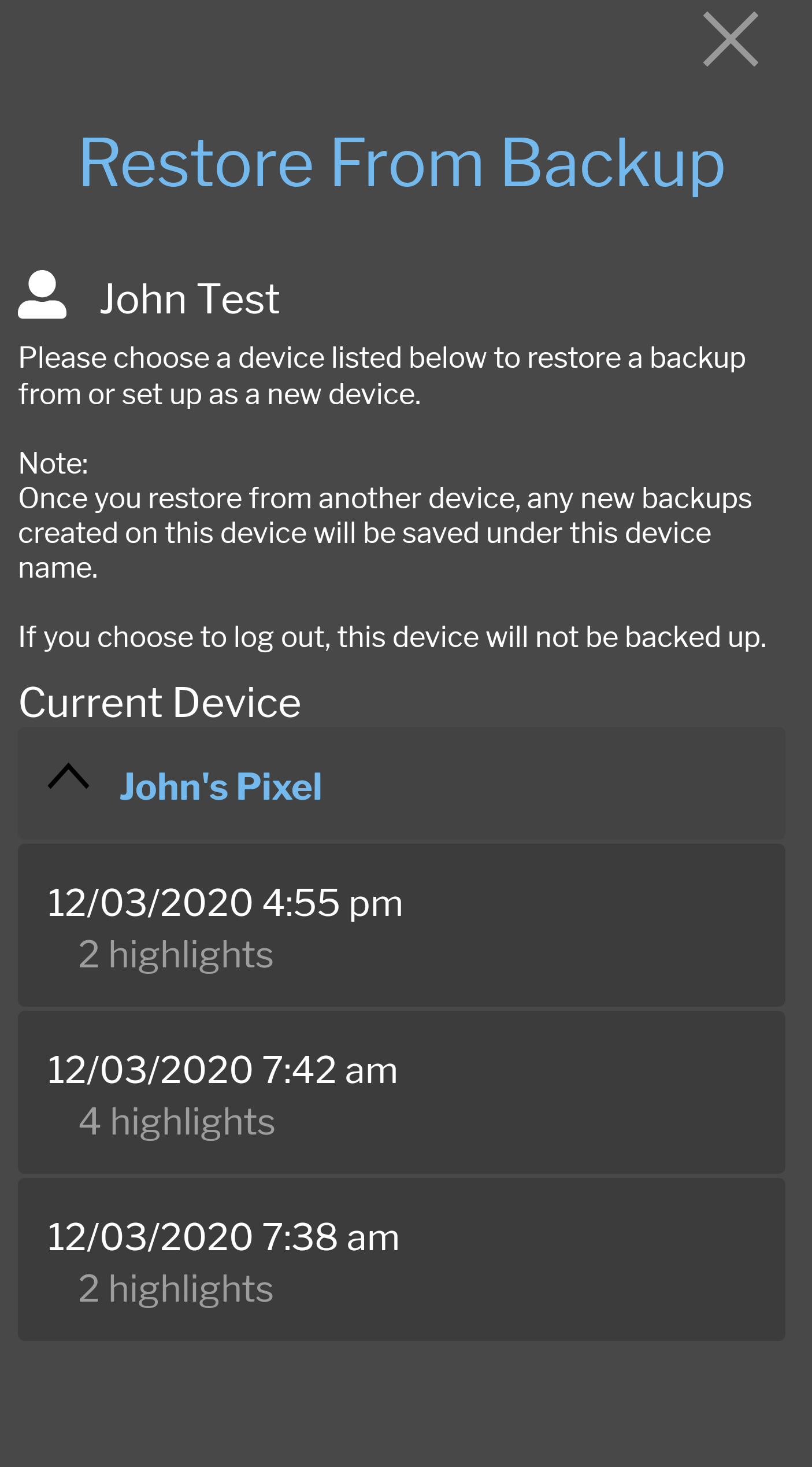 Nota: Solo se guardan las cinco últimas copias de seguridad de cada dispositivo.
Nota: Solo se guardan las cinco últimas copias de seguridad de cada dispositivo. - Cuando haya localizado la copia de seguridad desde la que desea restaurar, selecciónela.
-
Seleccione sí, si está seguro de que desea restaurar la copia de seguridad, sustituyendo las notas y resaltados que se encuentren actualmente en la aplicación.
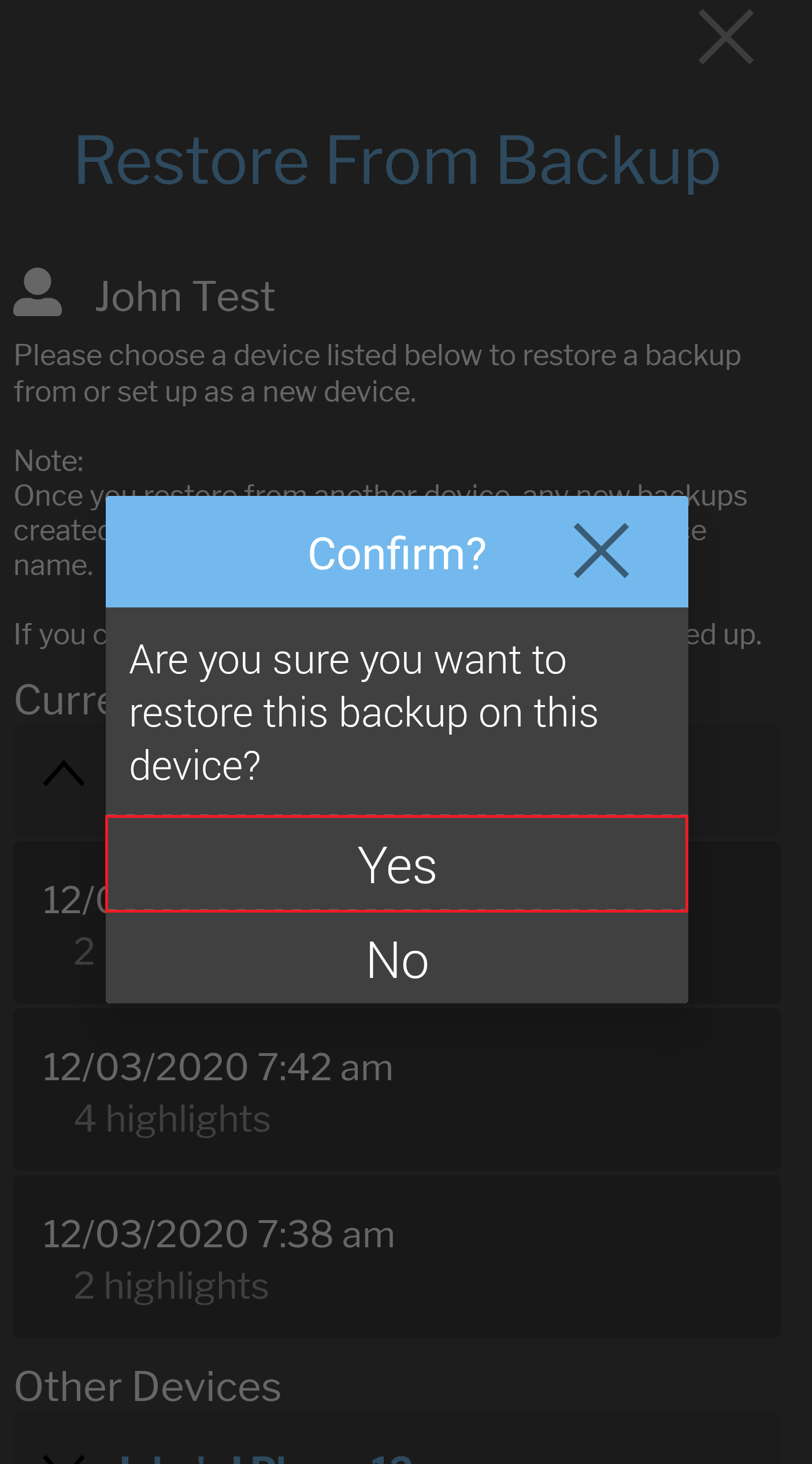 Nota: Si ya hay notas y elementos destacados en la aplicación, se sustituirán por las notas y elementos destacados contenidos en la copia de seguridad desde la que decida restaurar. Es posible que esas notas y resaltados actuales no se puedan recuperar si está restaurando desde un dispositivo diferente sin haber hecho antes una copia de seguridad).
Nota: Si ya hay notas y elementos destacados en la aplicación, se sustituirán por las notas y elementos destacados contenidos en la copia de seguridad desde la que decida restaurar. Es posible que esas notas y resaltados actuales no se puedan recuperar si está restaurando desde un dispositivo diferente sin haber hecho antes una copia de seguridad). - Comenzará la restauración
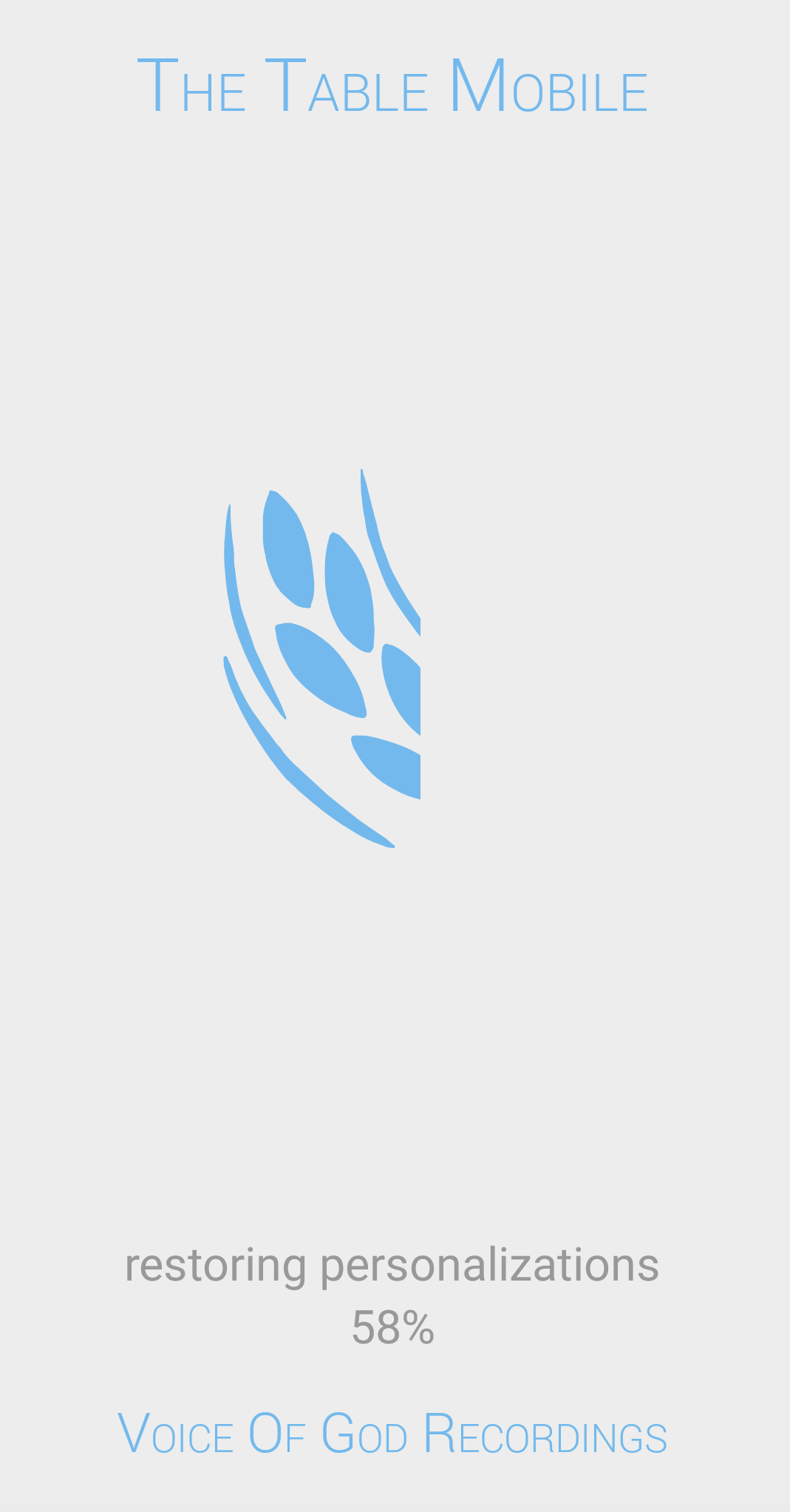
- Una vez terminado, abra Buscar notas o Buscar resaltados para ver todas las notas y resaltados restaurados desde la copia de seguridad.
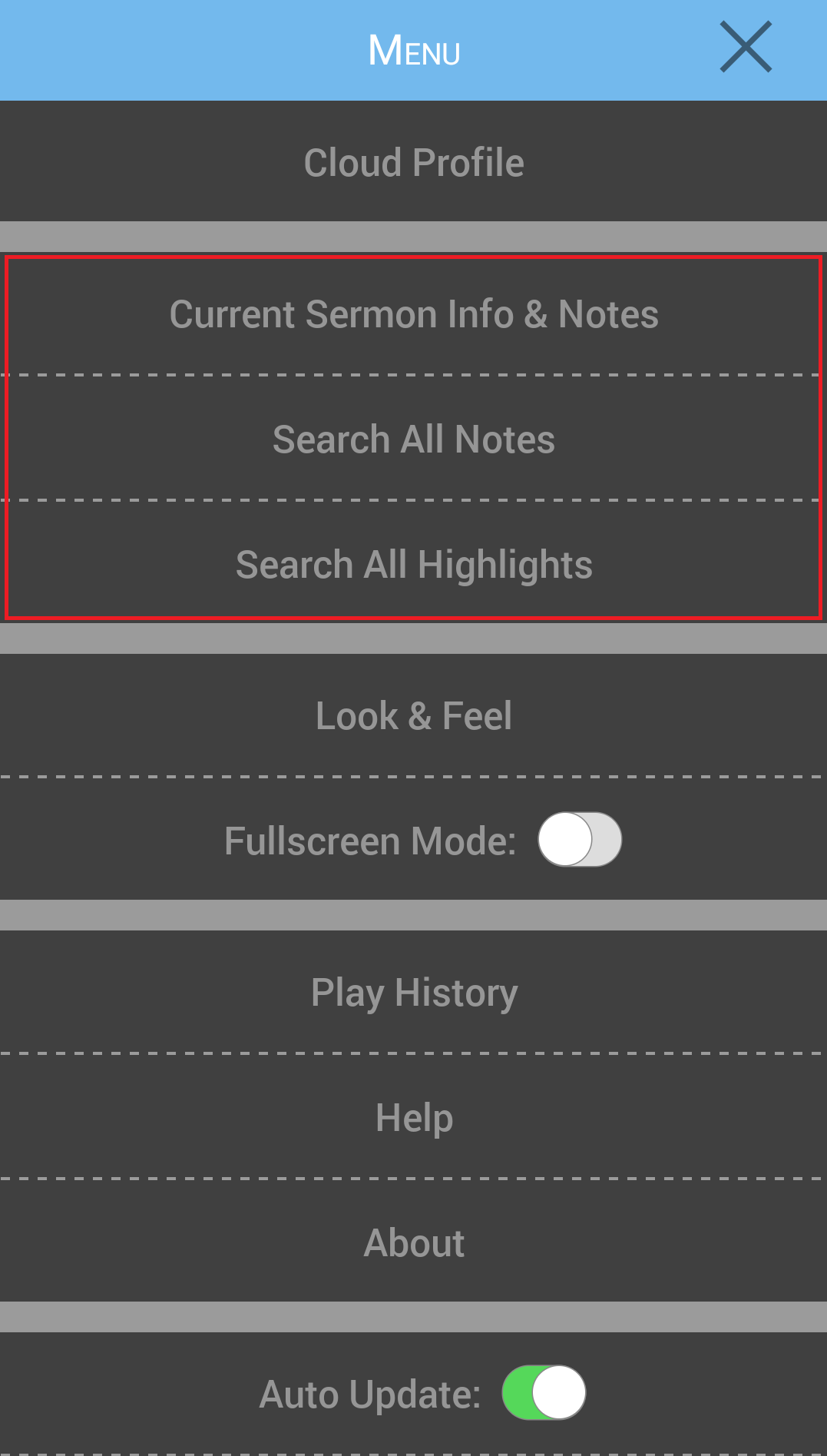
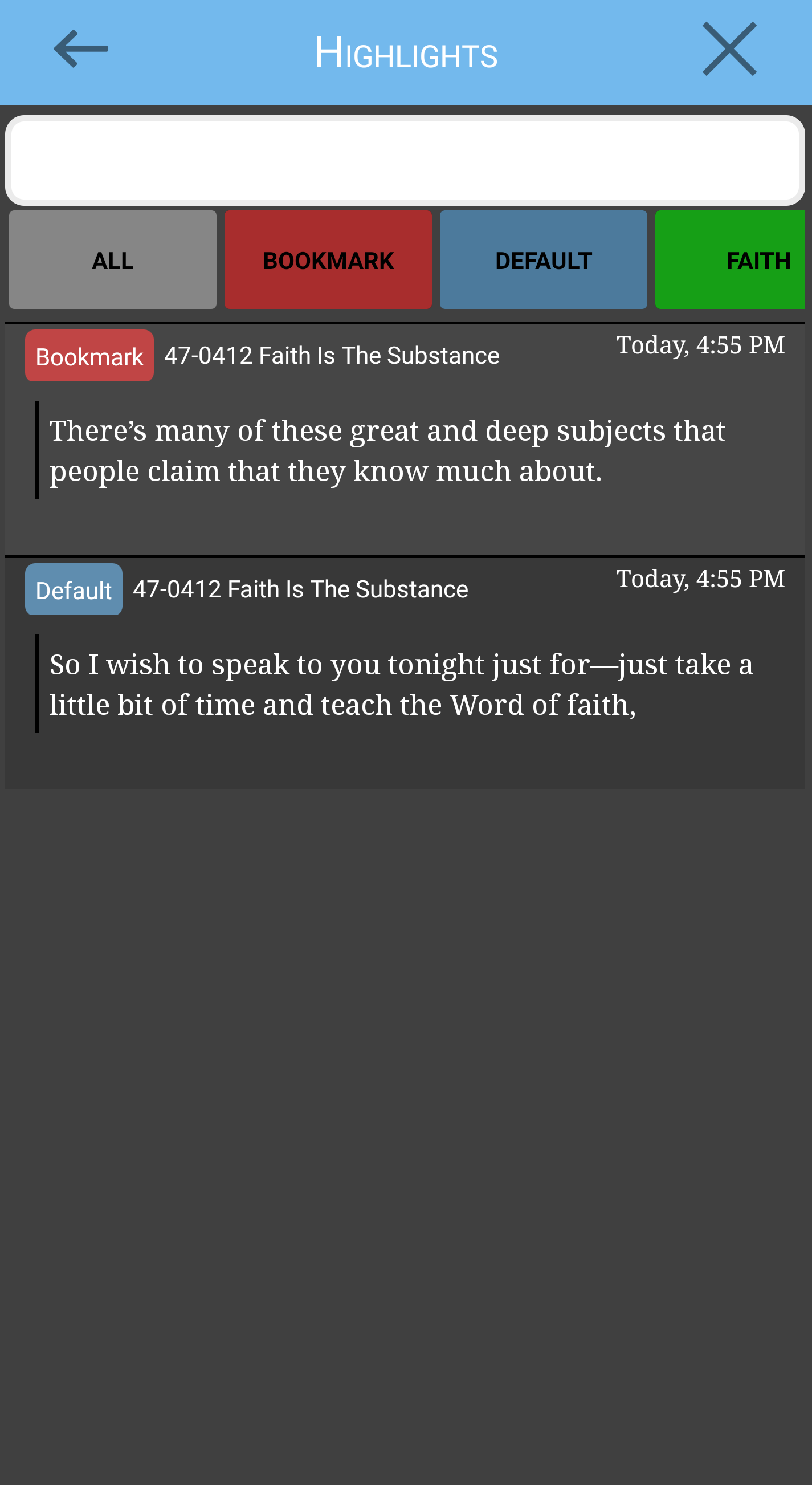
Cerrar sesión
Seleccione el botón de cerrar sesión para salir de su cuenta en cualquier momento.
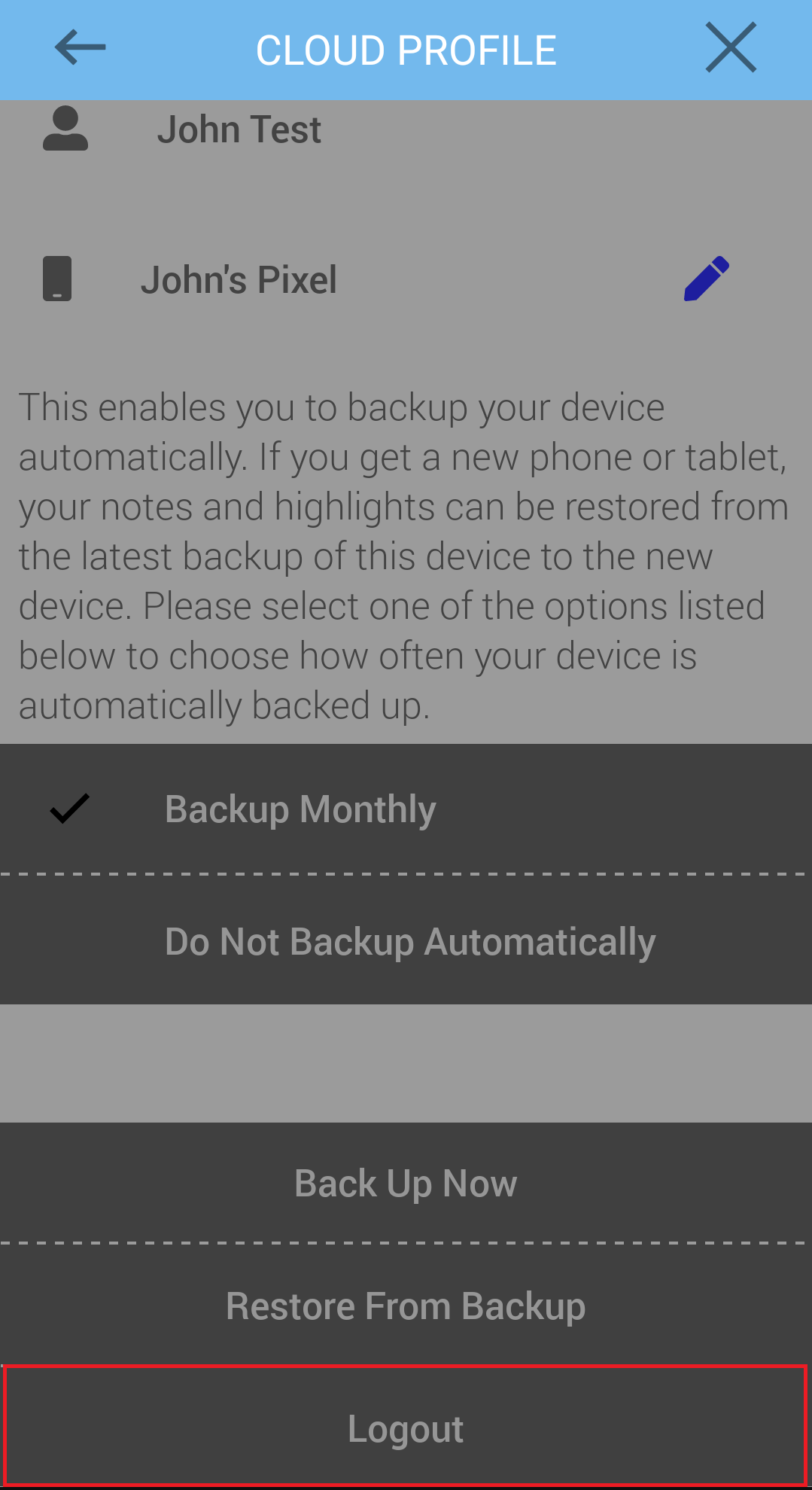
Se pueden guardar varios dispositivos en una misma cuenta. Simplemente, inicie sesión en cada dispositivo con la misma cuenta y guarde los nombres de los dispositivos cuando se le solicite.
Puede encontrar una lista de todos los dispositivos asociados a su cuenta y sus copias de seguridad seleccionando la opción Restaurar desde copia de seguridad en el menú Perfil en la nube.
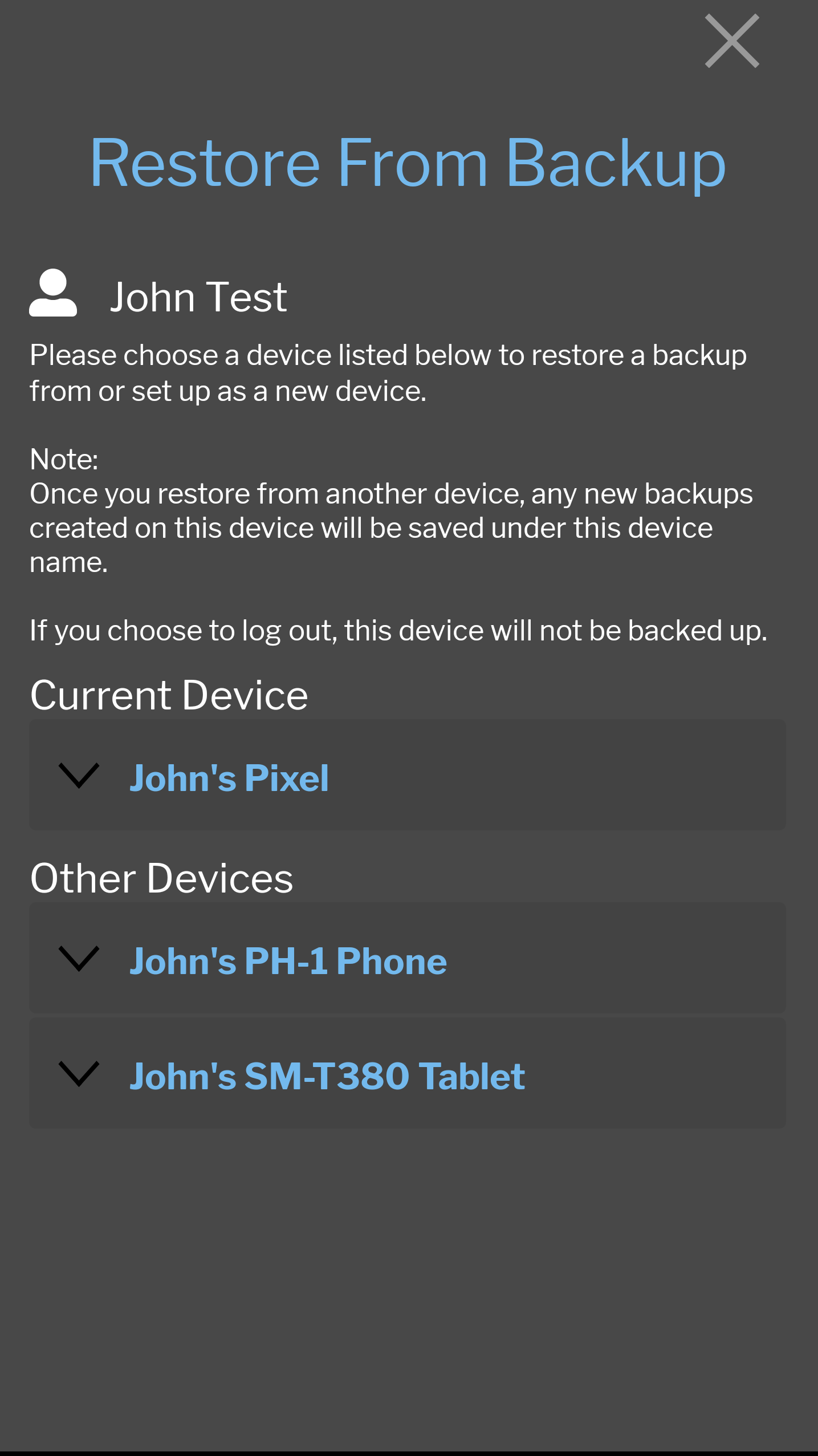
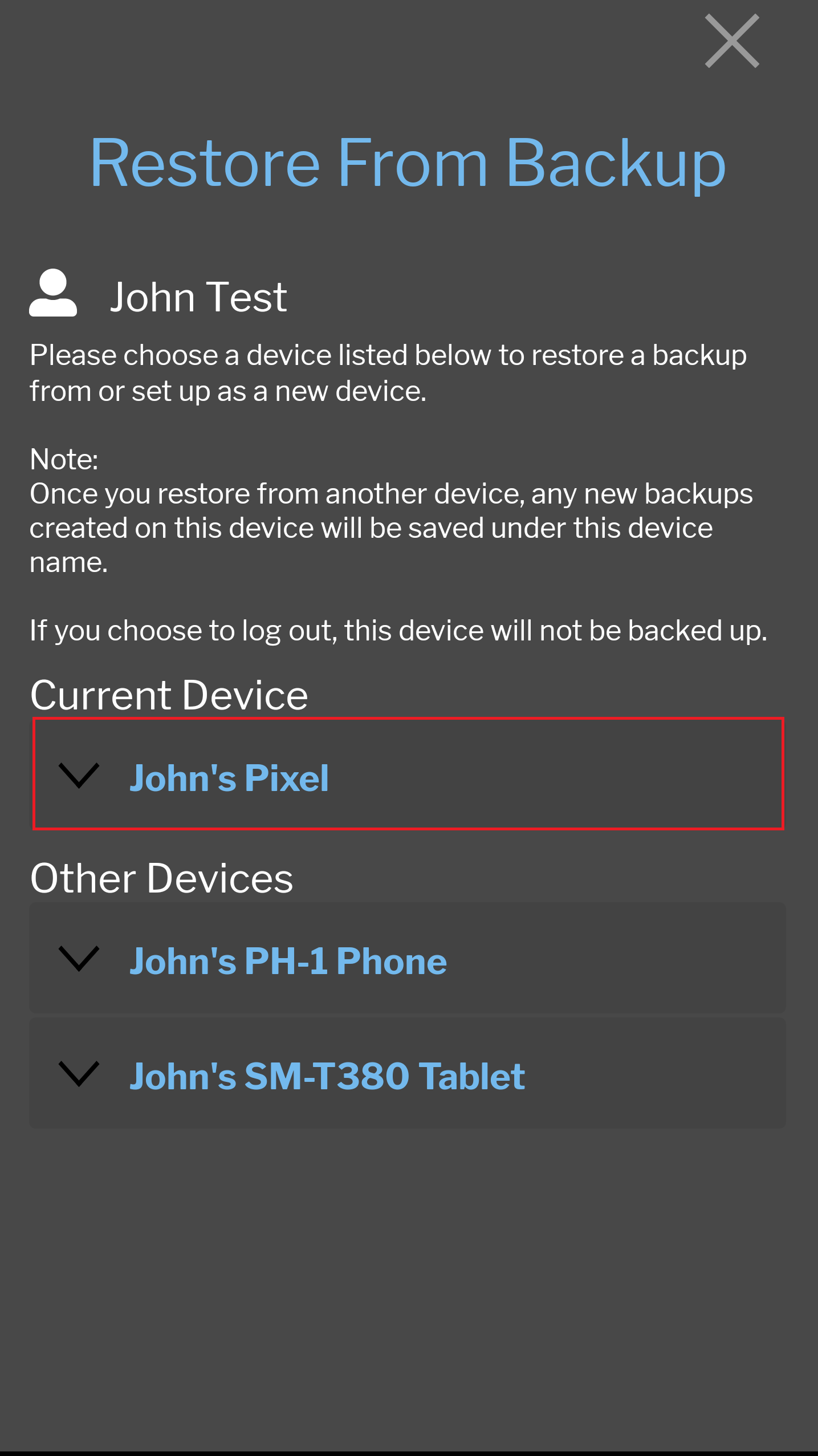
Por favor consulte Iniciar sesión en las copias de seguridad de La Mesa en la nube para ver las instrucciones de inicio de sesión.
Si usted tiene un nuevo dispositivo, puede restaurar las copias de seguridad realizadas en su dispositivo anterior.
- Asegúrese de que sus notas y resaltados en su dispositivo anterior son copias de seguridad en su perfil de la nube mediante la selección de copia de seguridad antes de comenzar el proceso.
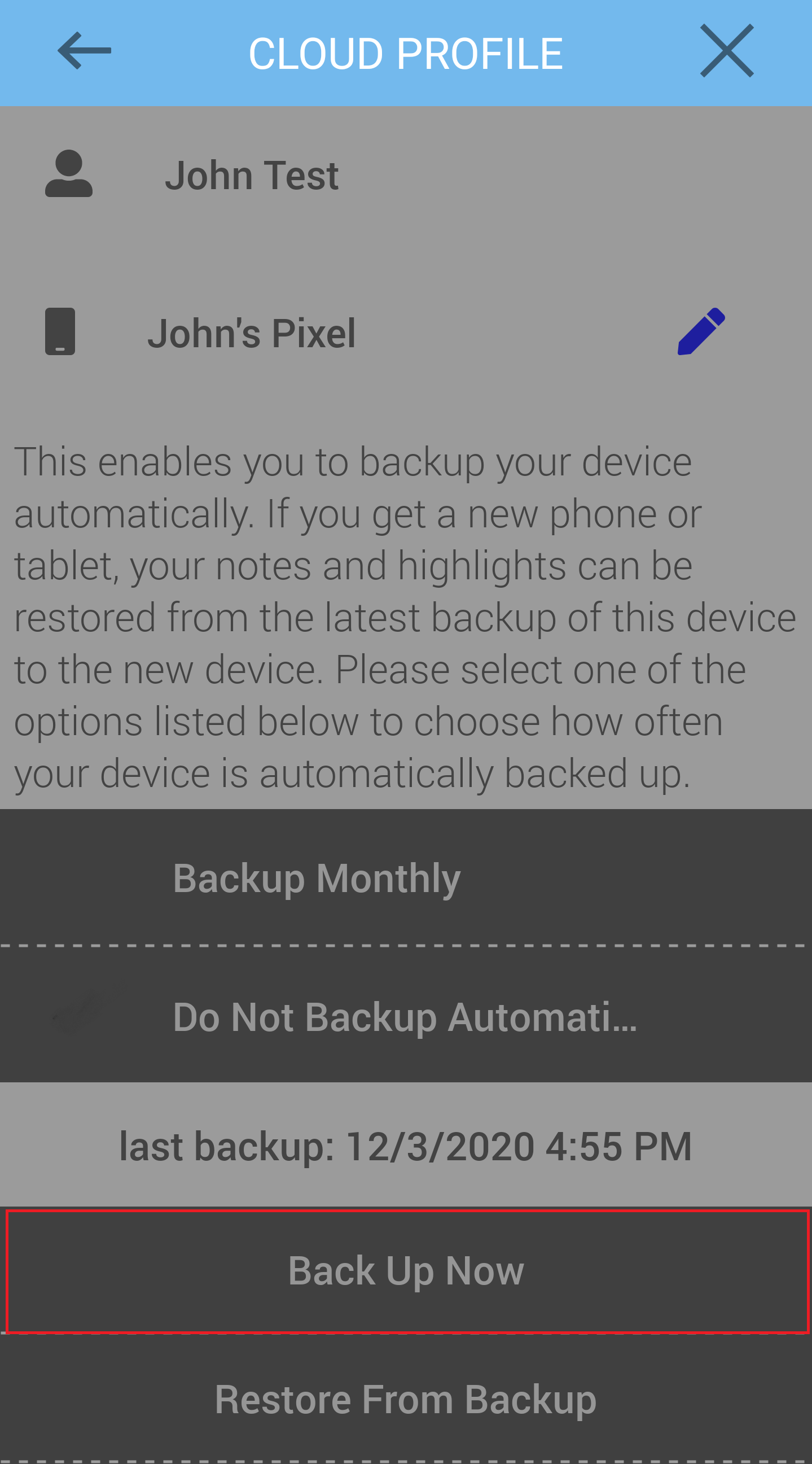
- Inicie sesión en su cuenta de branham.org en el nuevo dispositivo seleccionando uno de los dos botones de iniciar sesión.
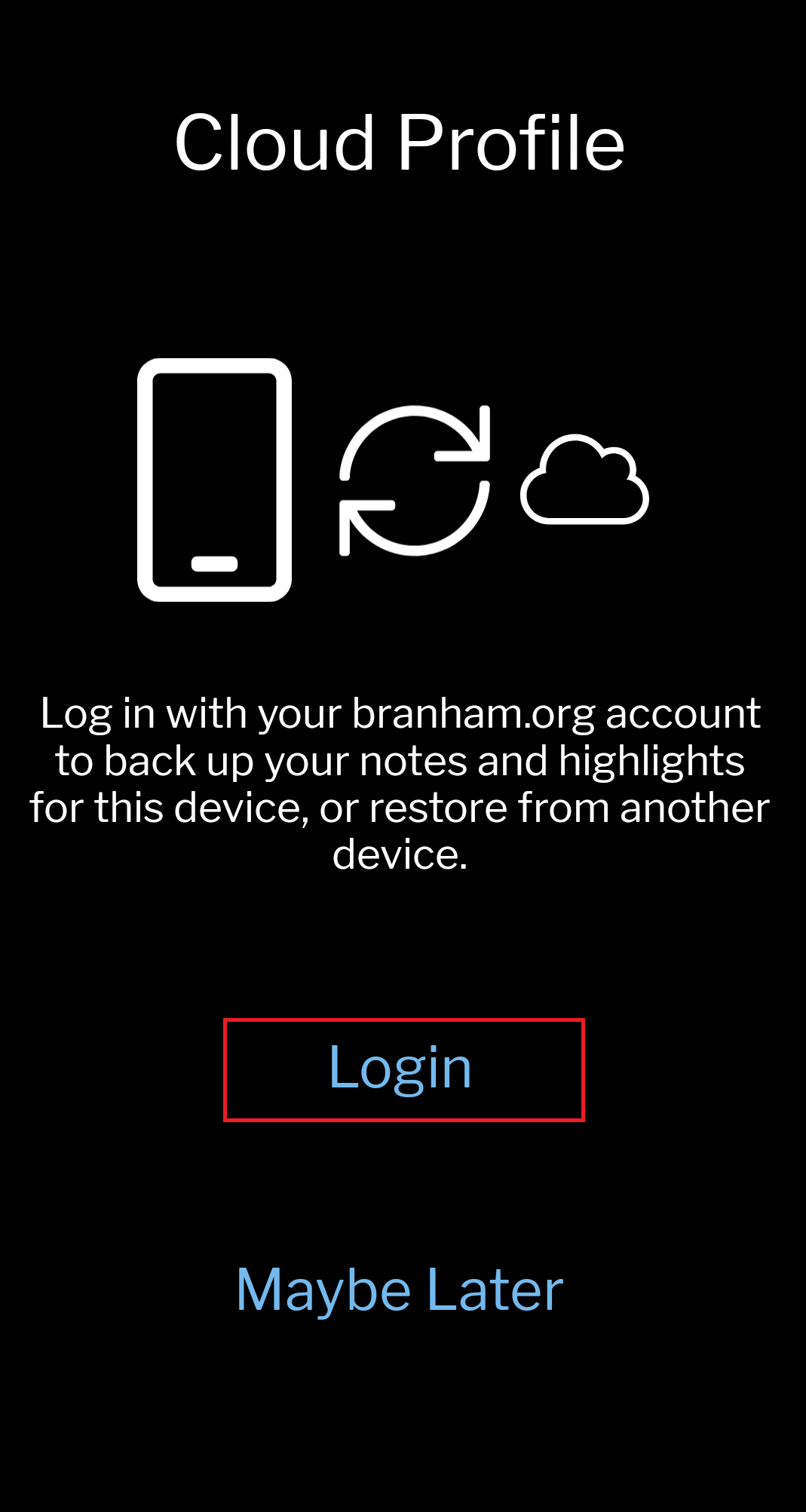
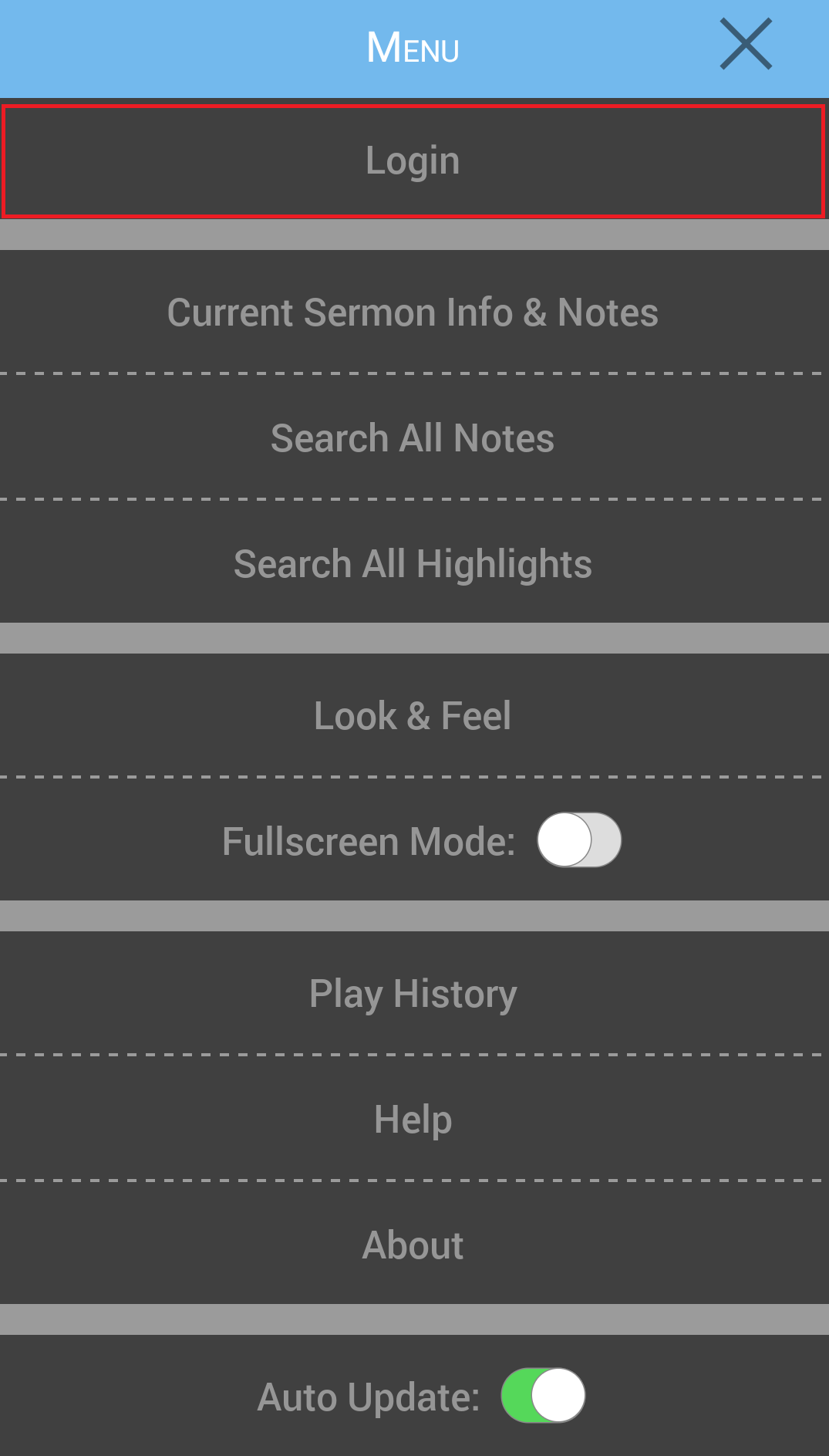
- Seleccione el nuevo nombre de dispositivo que desea editar o deje el nombre del dispositivo sugerido.
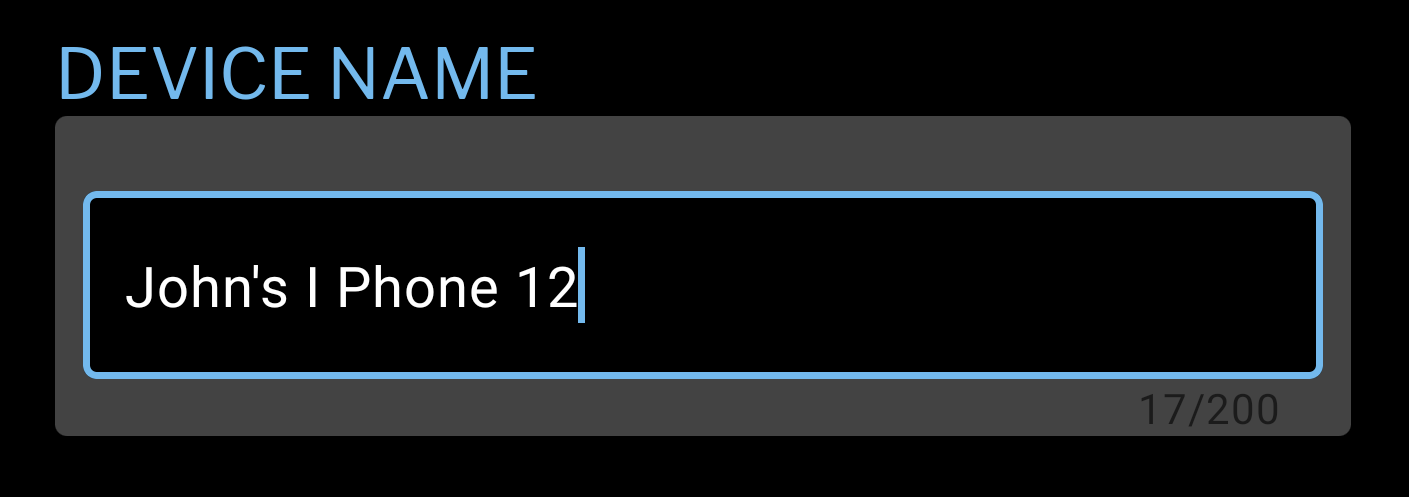
- Elija la opción restaurar desde copia de seguridad para restaurar una copia de seguridad creada en su dispositivo anterior.
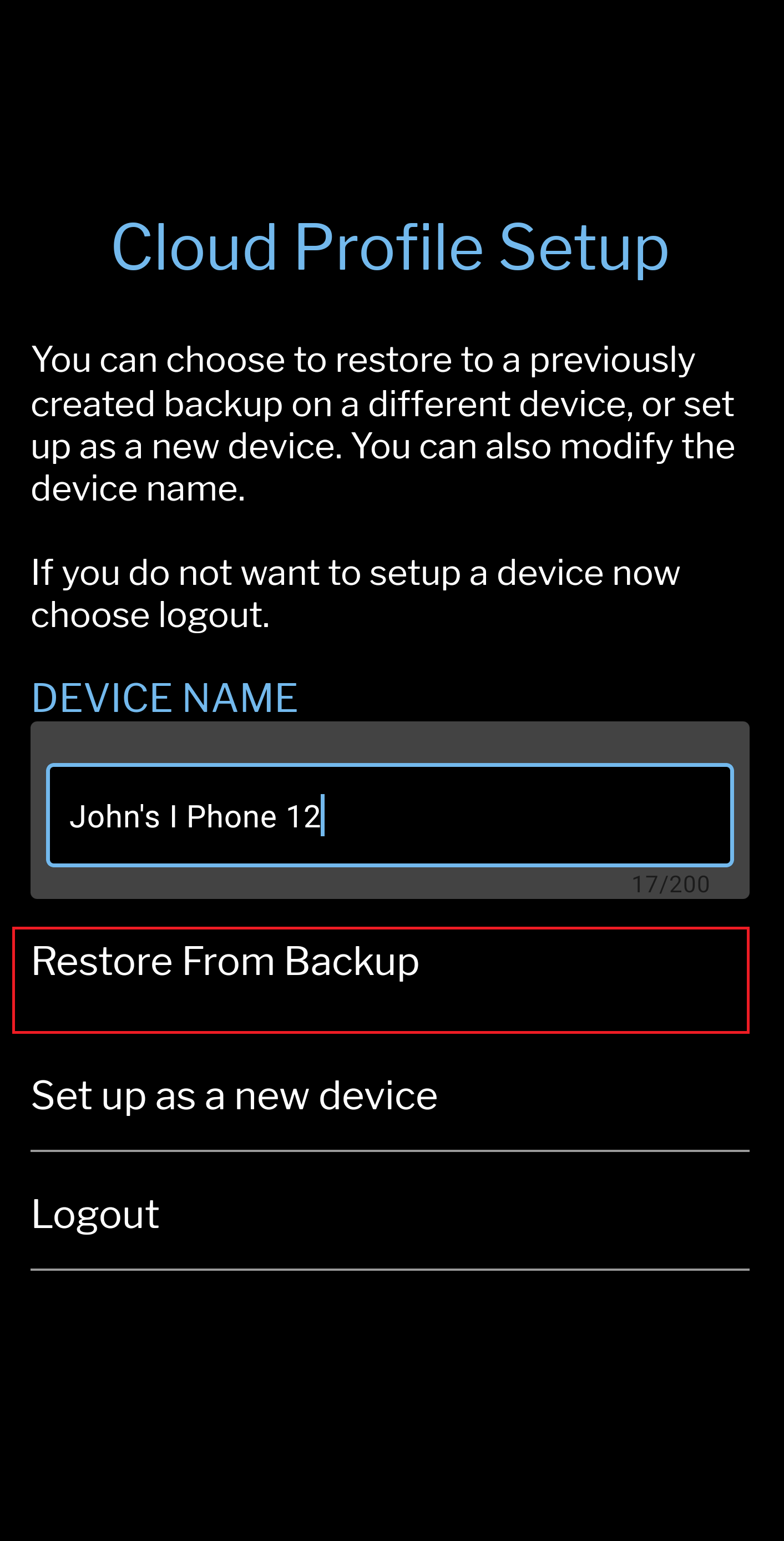
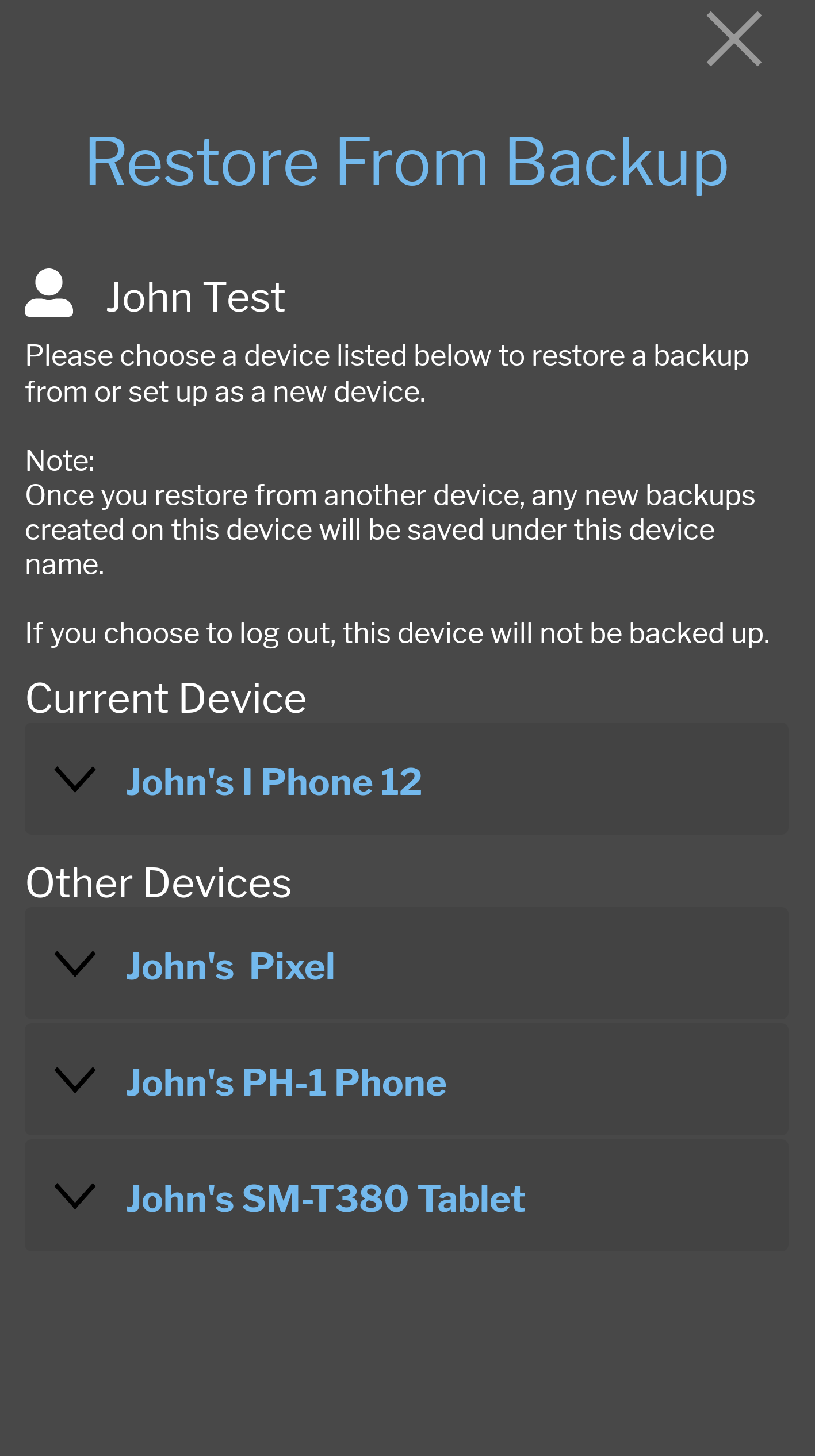
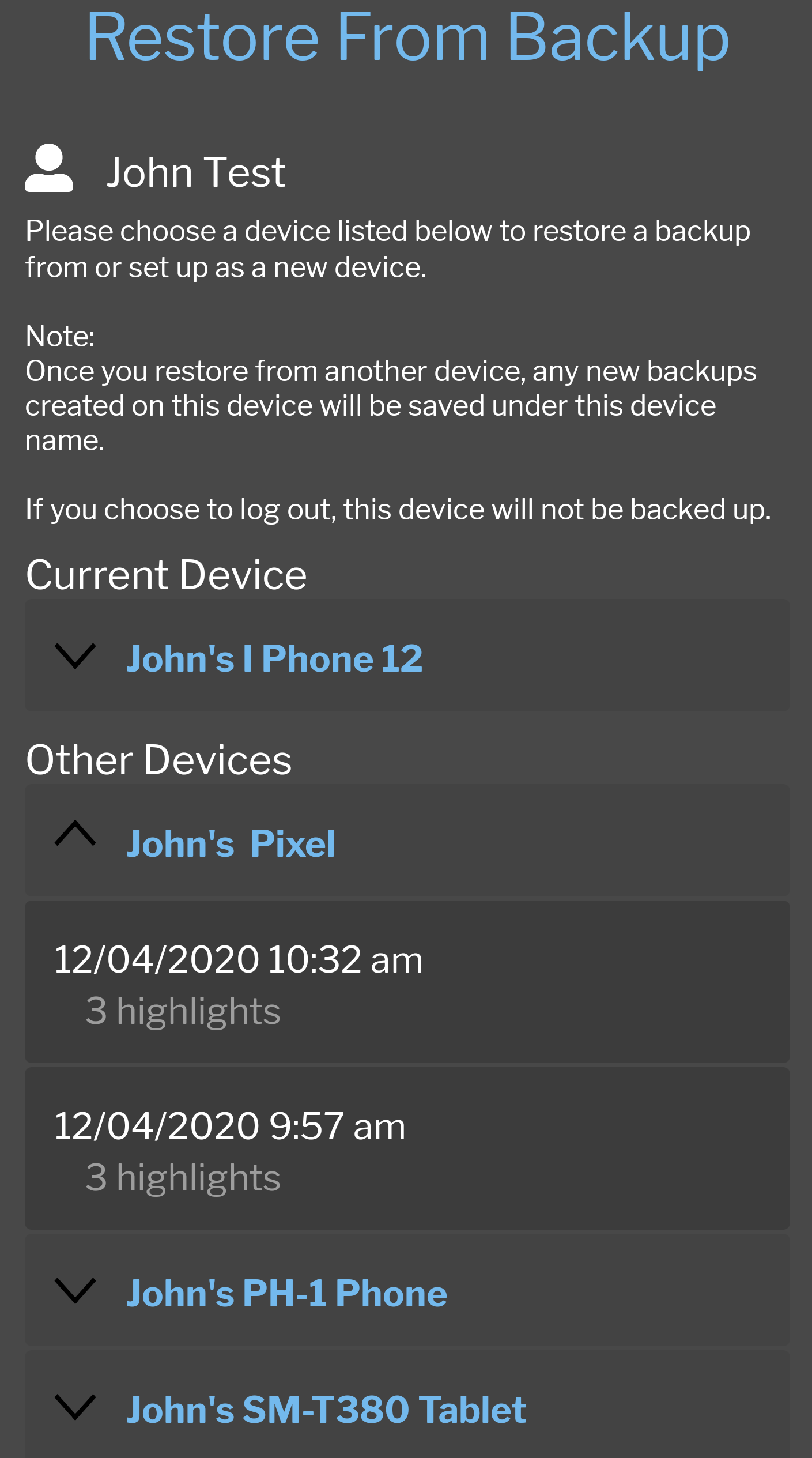
Puede acceder a varias cuentas de branham.org desde el mismo dispositivo.
- Seleccione generar copia de seguridad ahora para crear una copia de seguridad de los cambios realizados en sus notas y resaltados.
- Una vez finalizado el proceso de copia de seguridad, seleccione cerrar sesión.
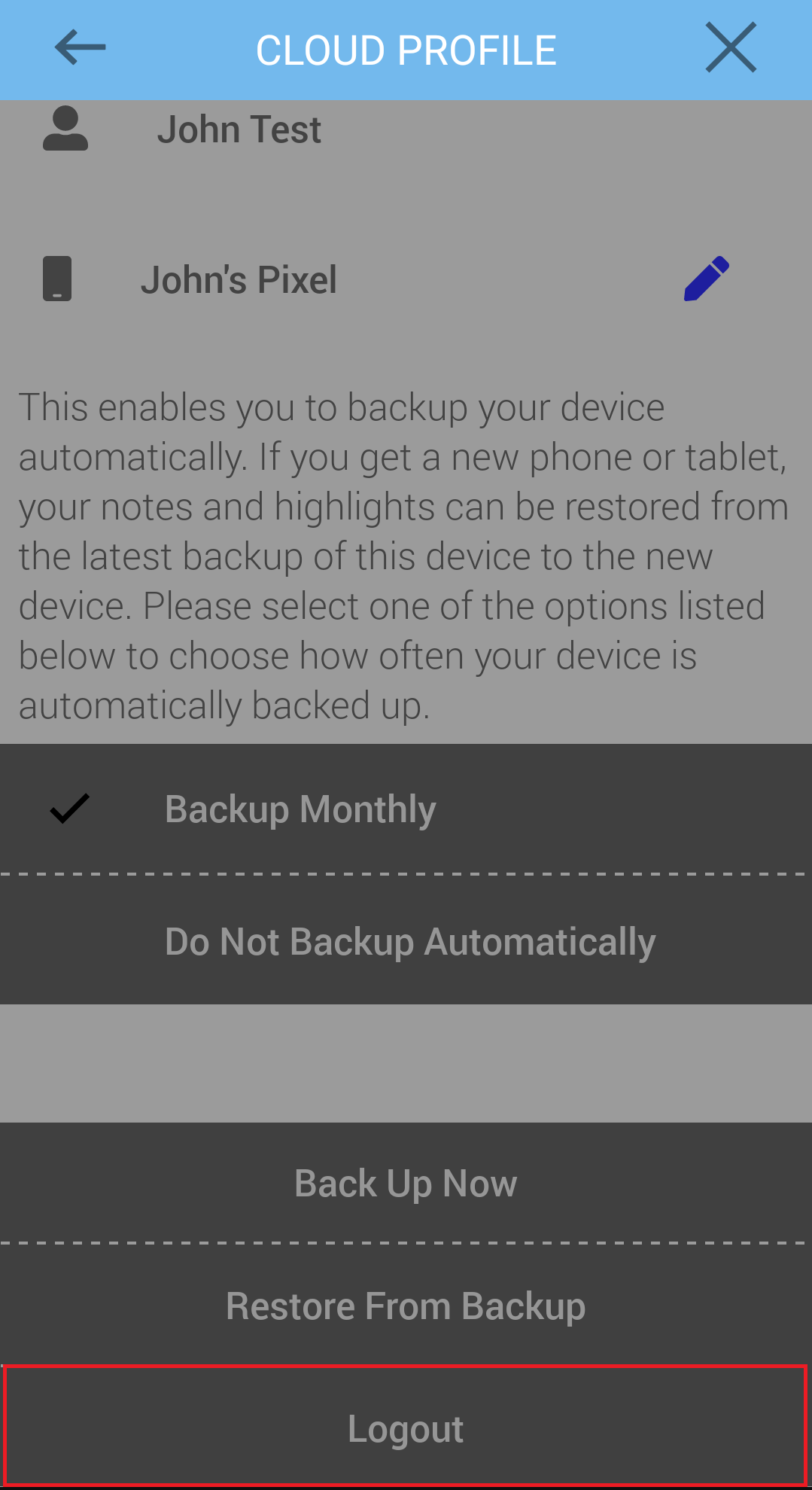
- Inicie sesión en otra cuenta.
- Aparecerá una pantalla de usuario anterior advirtiéndole de que el dispositivo estaba previamente vinculado a la cuenta de otra persona. Para continuar, debe restablecer el dispositivo, lo que significa que todas las notas, y resaltados y el historial de reproducción del usuario anterior se eliminarán si no se hizo una copia de seguridad de ellos antes de cerrar sesión.
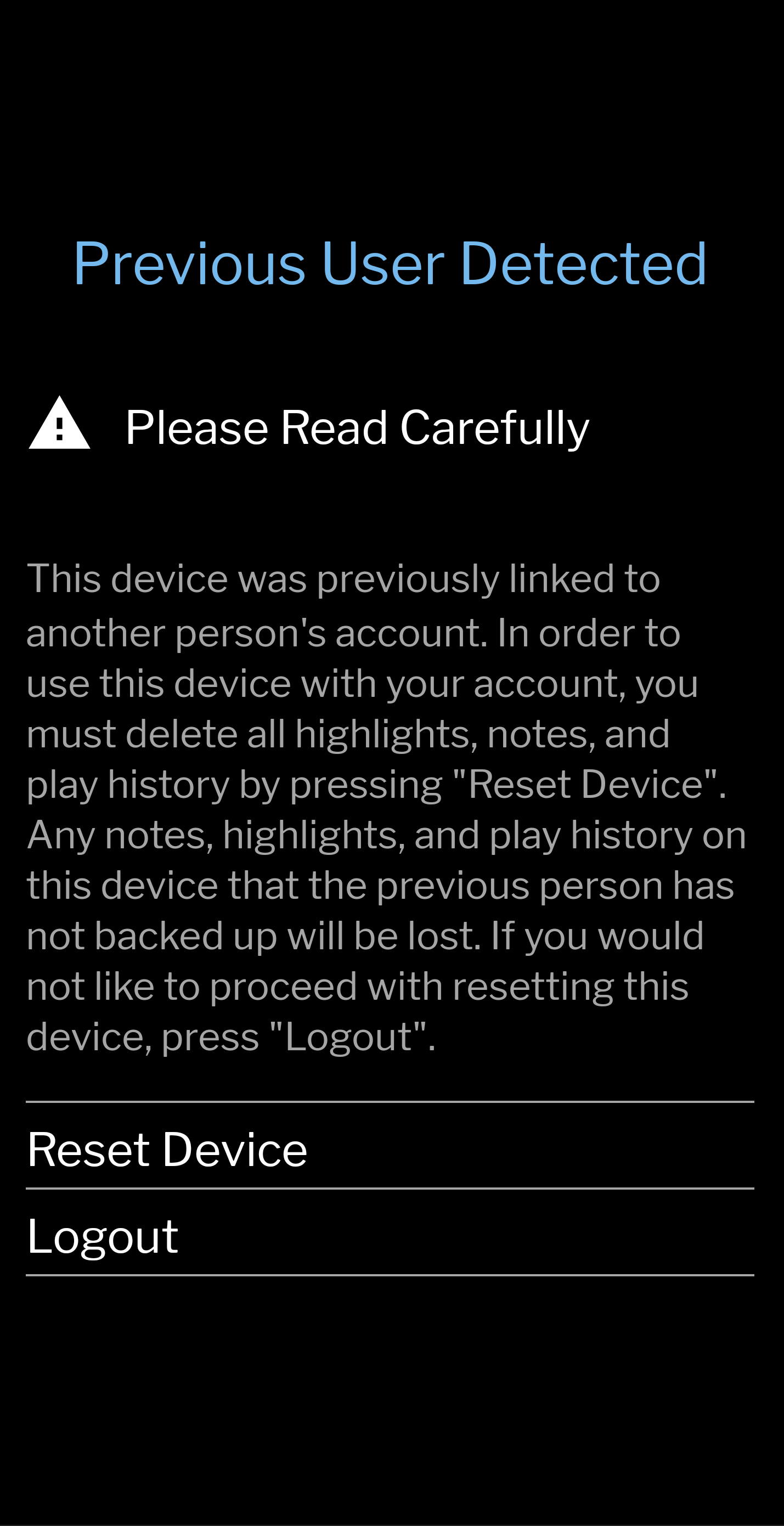
-
Si ha completado el paso 1, seleccione restablecer dispositivo para continuar. Usted ha realizado una copia de seguridad de las notas y los resaltados anteriores, y puede restaurar esa copia de seguridad más tarde cuando vuelva a iniciar sesión en esa cuenta.
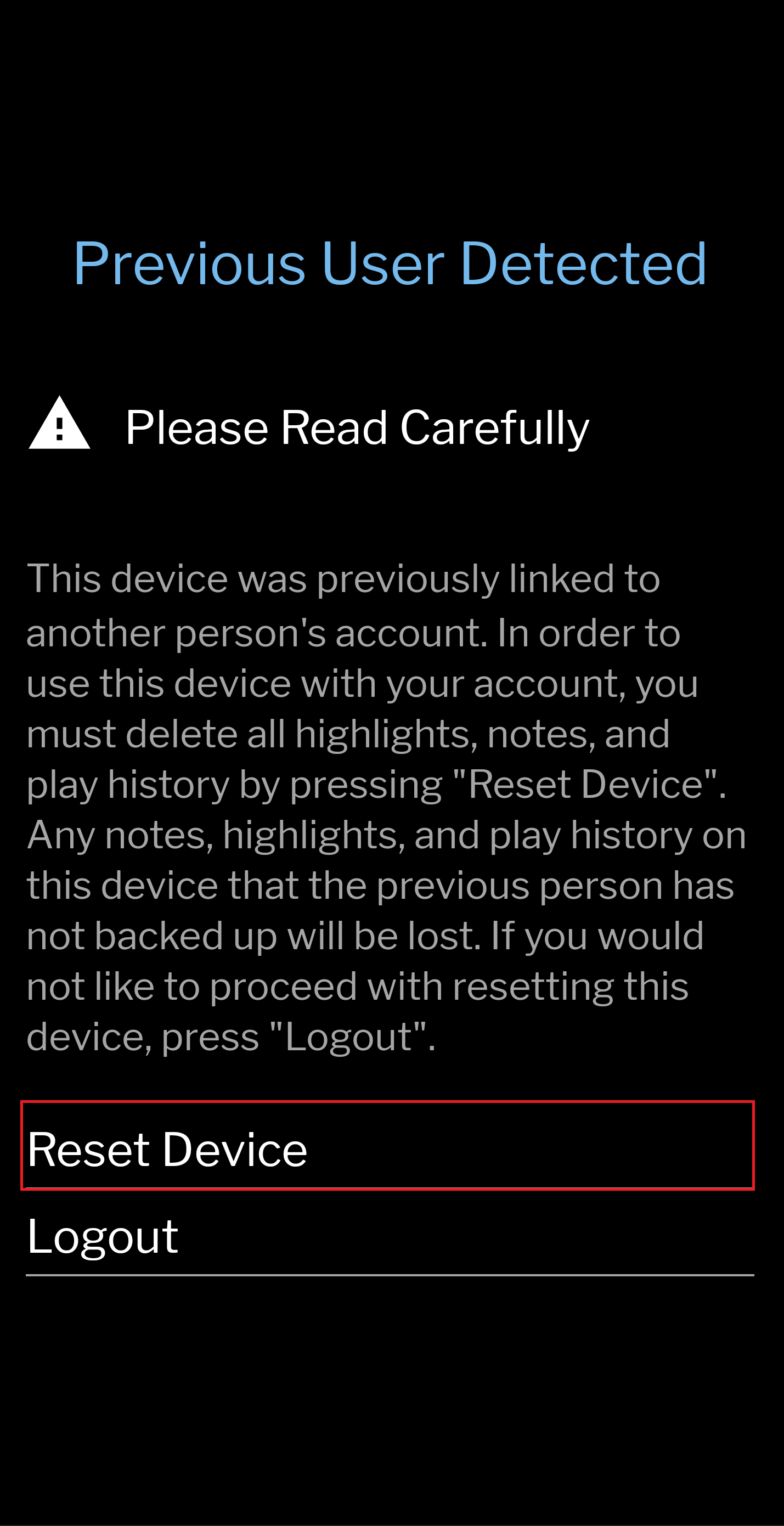 Advertencia: No continúe si no ha completado el paso 1, cierre la sesión, vuelva a entrar como el usuario anterior y haga primero una copia de seguridad de las notas y los elementos destacados.
Advertencia: No continúe si no ha completado el paso 1, cierre la sesión, vuelva a entrar como el usuario anterior y haga primero una copia de seguridad de las notas y los elementos destacados. - Después de restablecer el dispositivo a la cuenta del segundo usuario, abra el perfil de la nube, para restaurar desde cualquier copia de seguridad anterior.